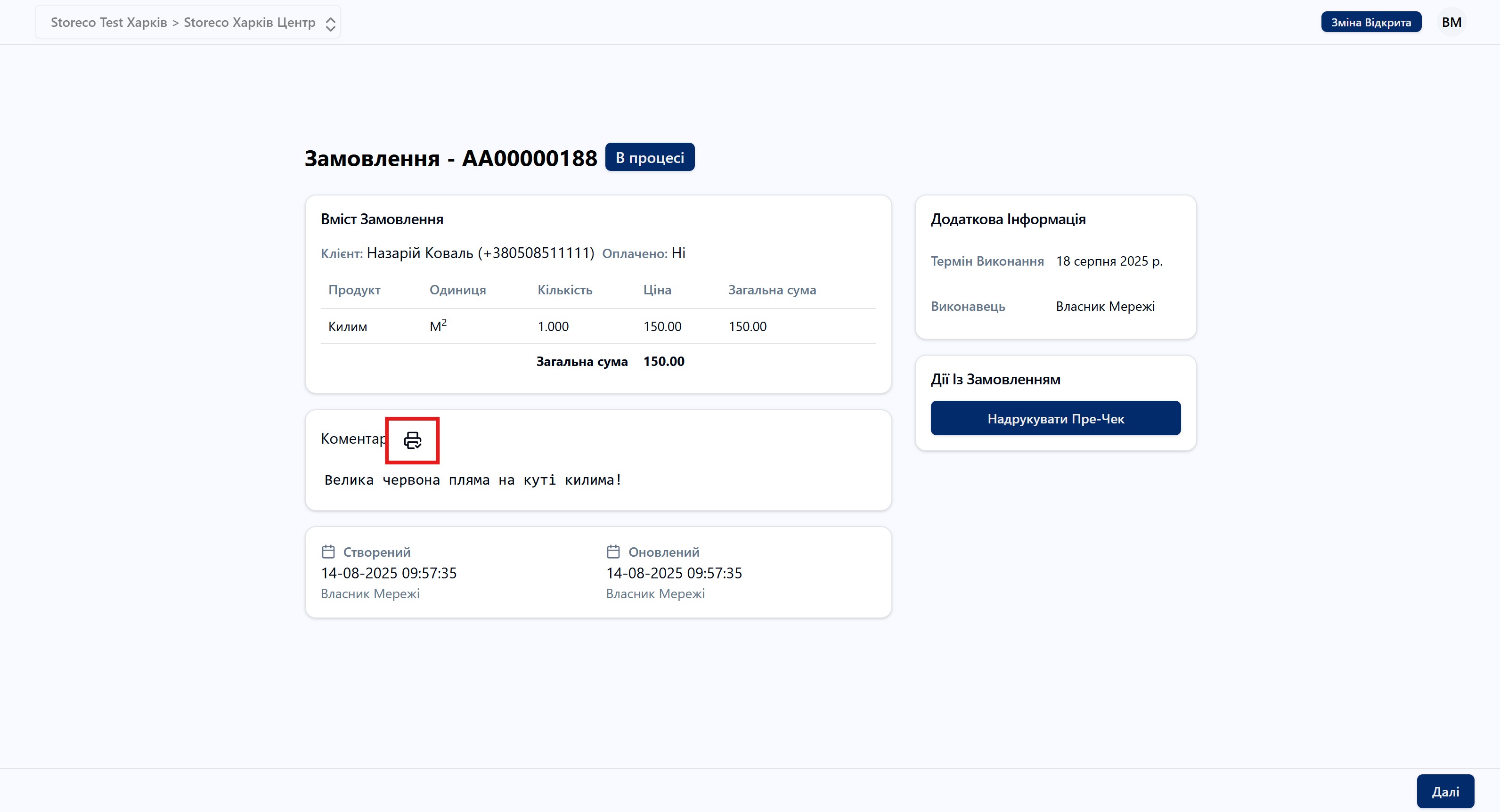Створення замовлення
Цей розділ пояснює, як створювати замовлення в системі Desk.
Створення замовлення в системі Desk, відбувається в три кроки:
- Обрати продукти — на цьому кроці вам необхідно додати послуги/ продукти, які ви продаєте клієнту.
- Обрати Клієнта — на цьому кроці вам необхідно знайти клієнта за номером телефона, або створити нового.
- Переглянути Замовлення — на цьому кроці ви підтверджуєте замовлення та обираєте тип оплати (одразу або післяплата).
Для того, щоб почати створювати замовлення, натисніть кнопку «Створити Замовлення» на головній сторінці.
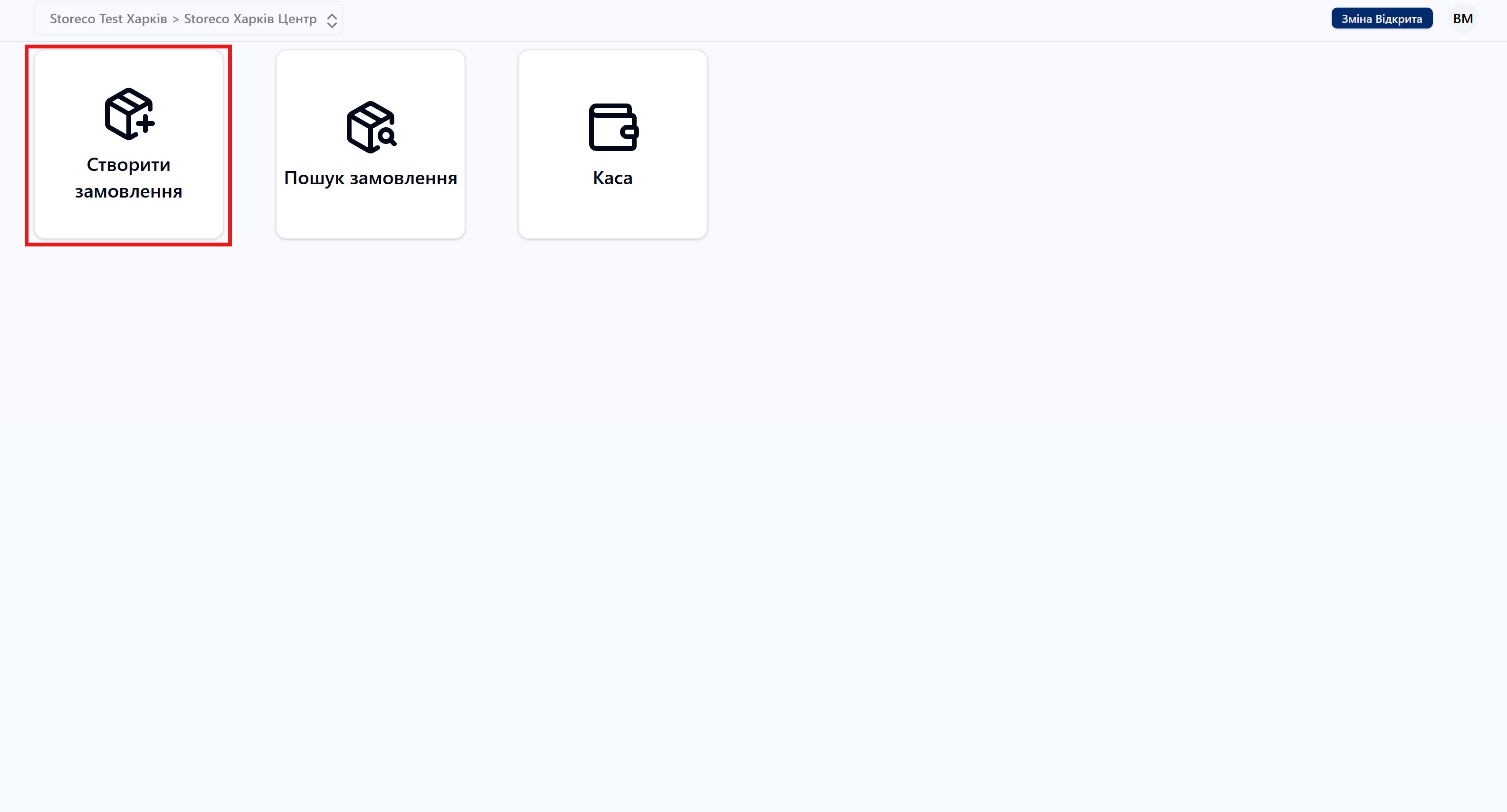
Робота із Продуктами
Сторінка "Обрати Продукти" складається із трьох секції:
- Секція "Уміст Замовлення" містить перелік усіх одиниць послуг/товарів, що ви додали.
- Секція "Категорії" дозволяє фільтрувати продукти за категоріями.
- Секція "Оберіть Товари" дозволяє обрати послуги/продукти в замовлення, та виконати пошук за назвою.
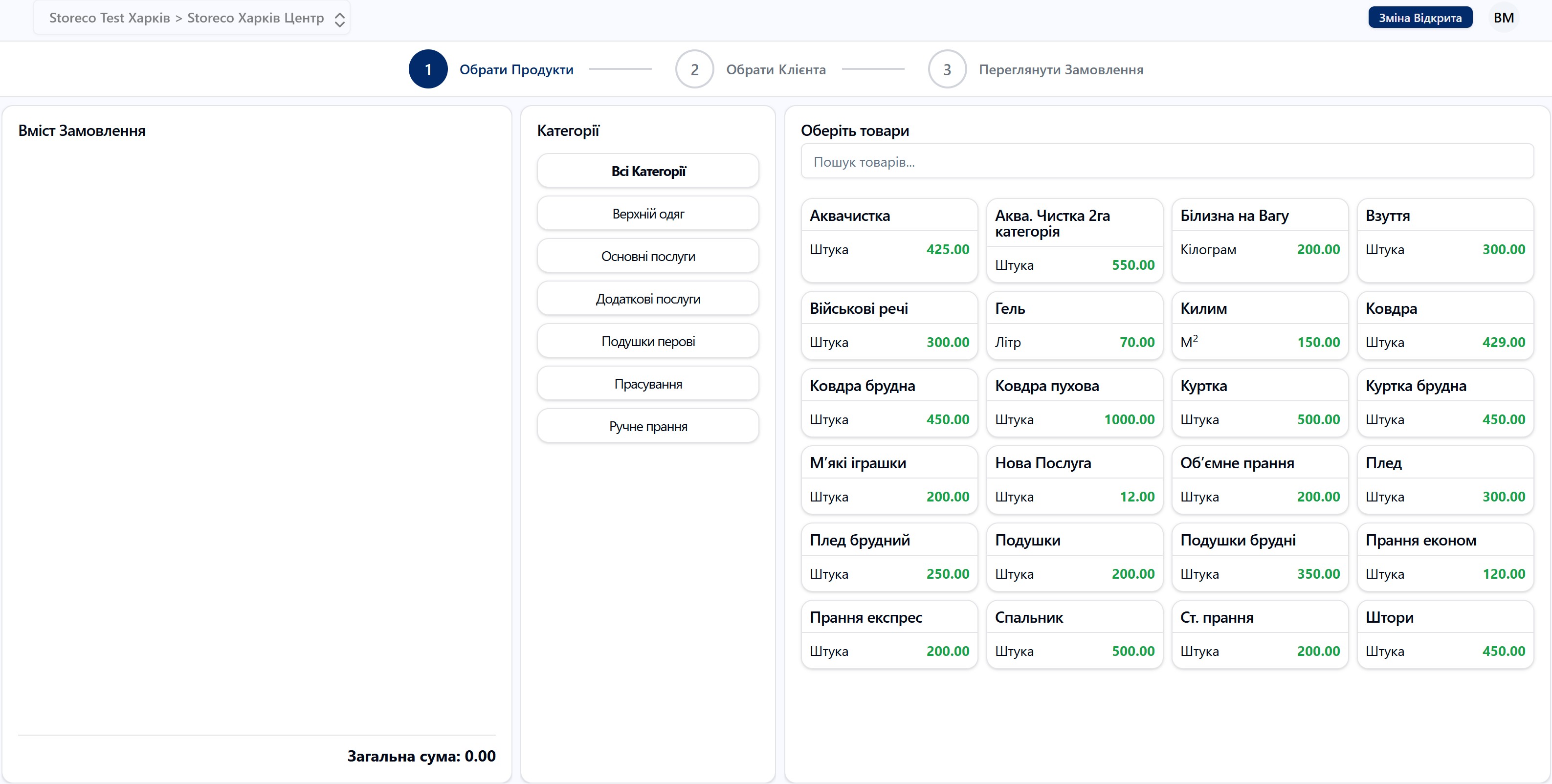
Як додати продукт?
Крок 1: Оберіть продукт зі списку
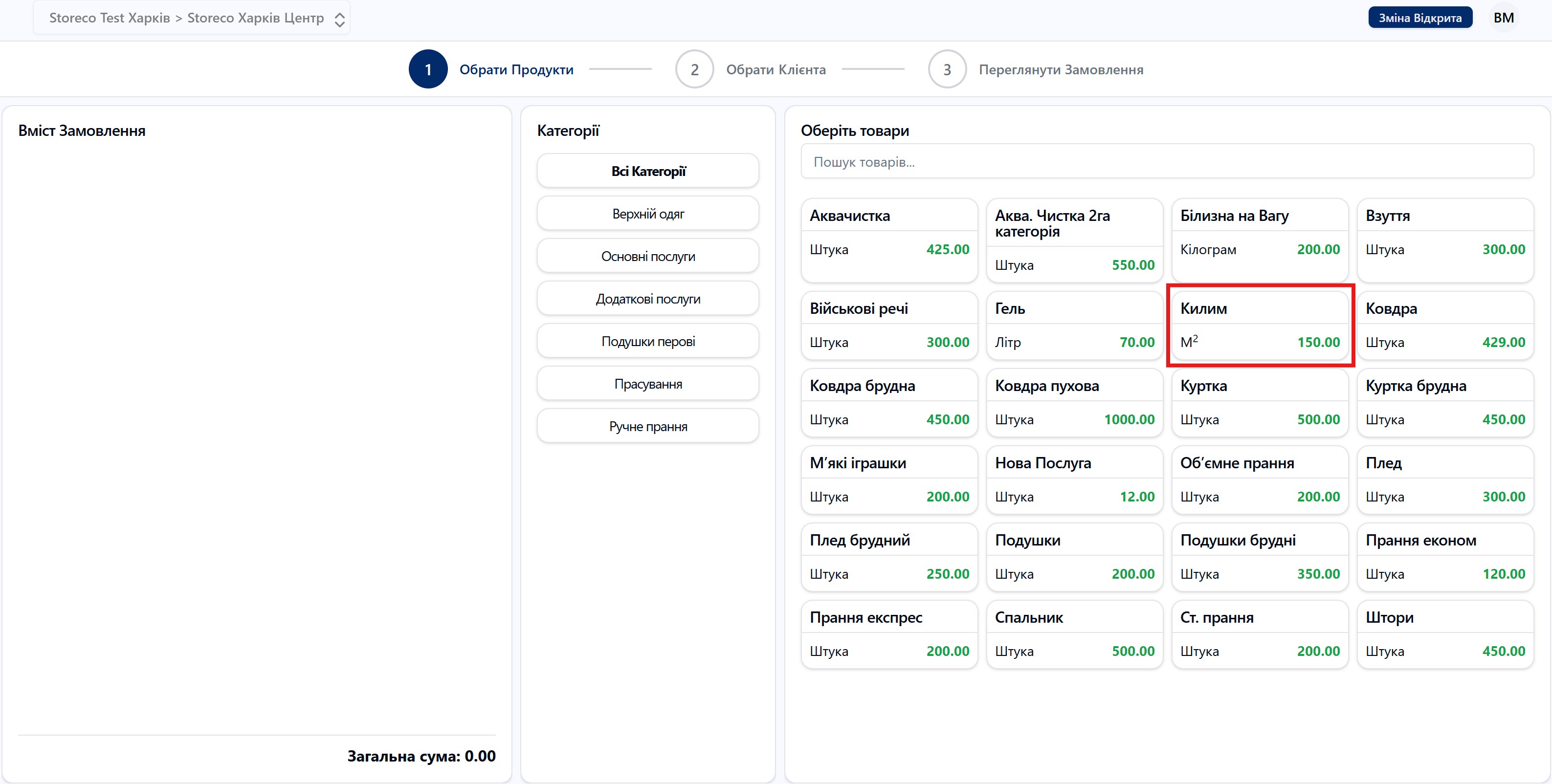
Крок 2: Введіть к-ть та вартість послуги
- Система StorEco дозволяє назначити ціну однієї послуги на місці, що дозволяє вам не підтримувати великий каталог послуг для кожної категорії чистки.
- Щобільше, система StorEco також підтримує продаж не цілих значень, як, наприклад кілограми, літри, метри квадратні, тощо.
- Система сама розрахує загальну вартість послуги після множення к-ть на вартість однієї одиниці.
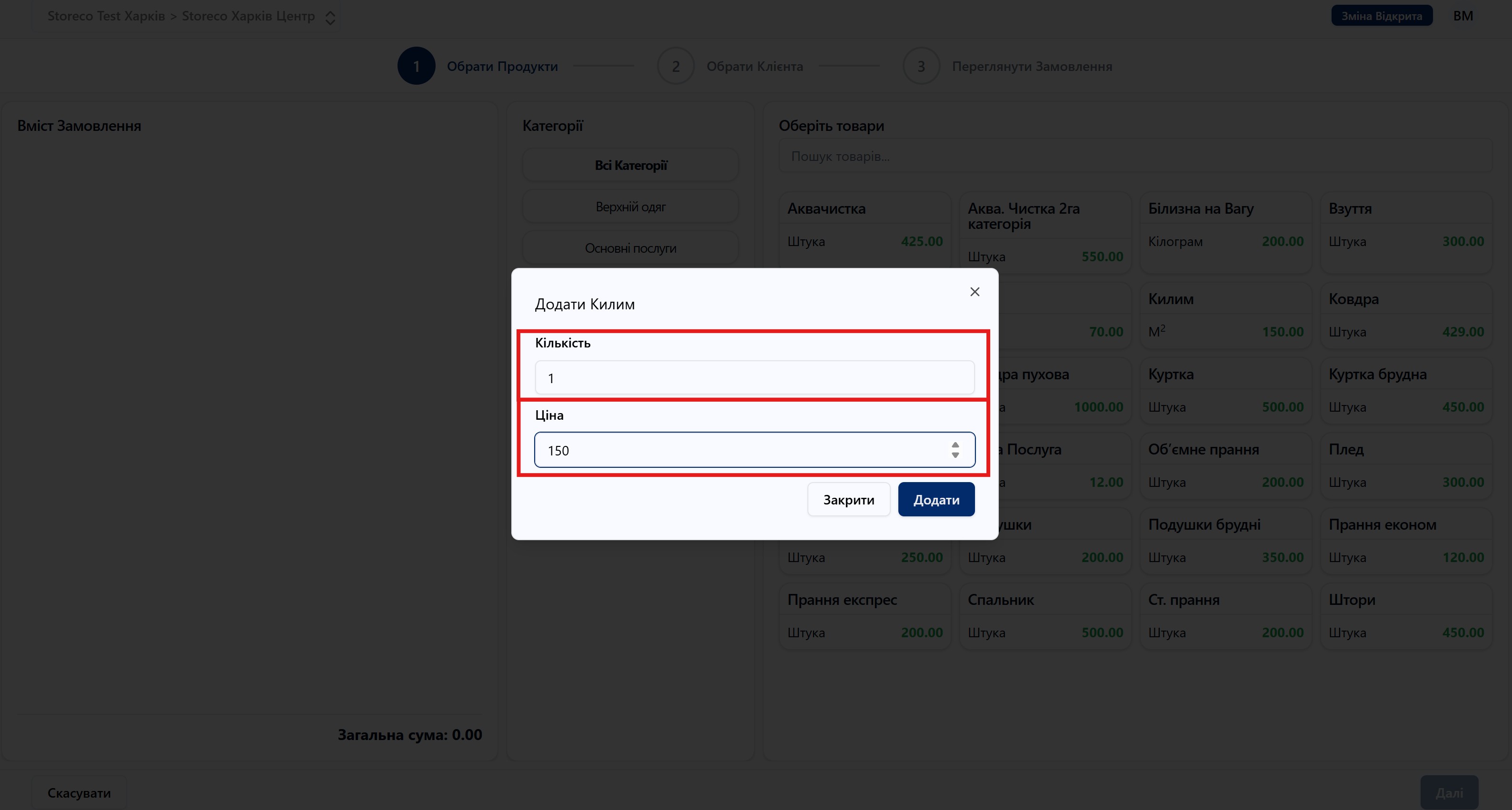
Крок 3: Натисніть «Додати»
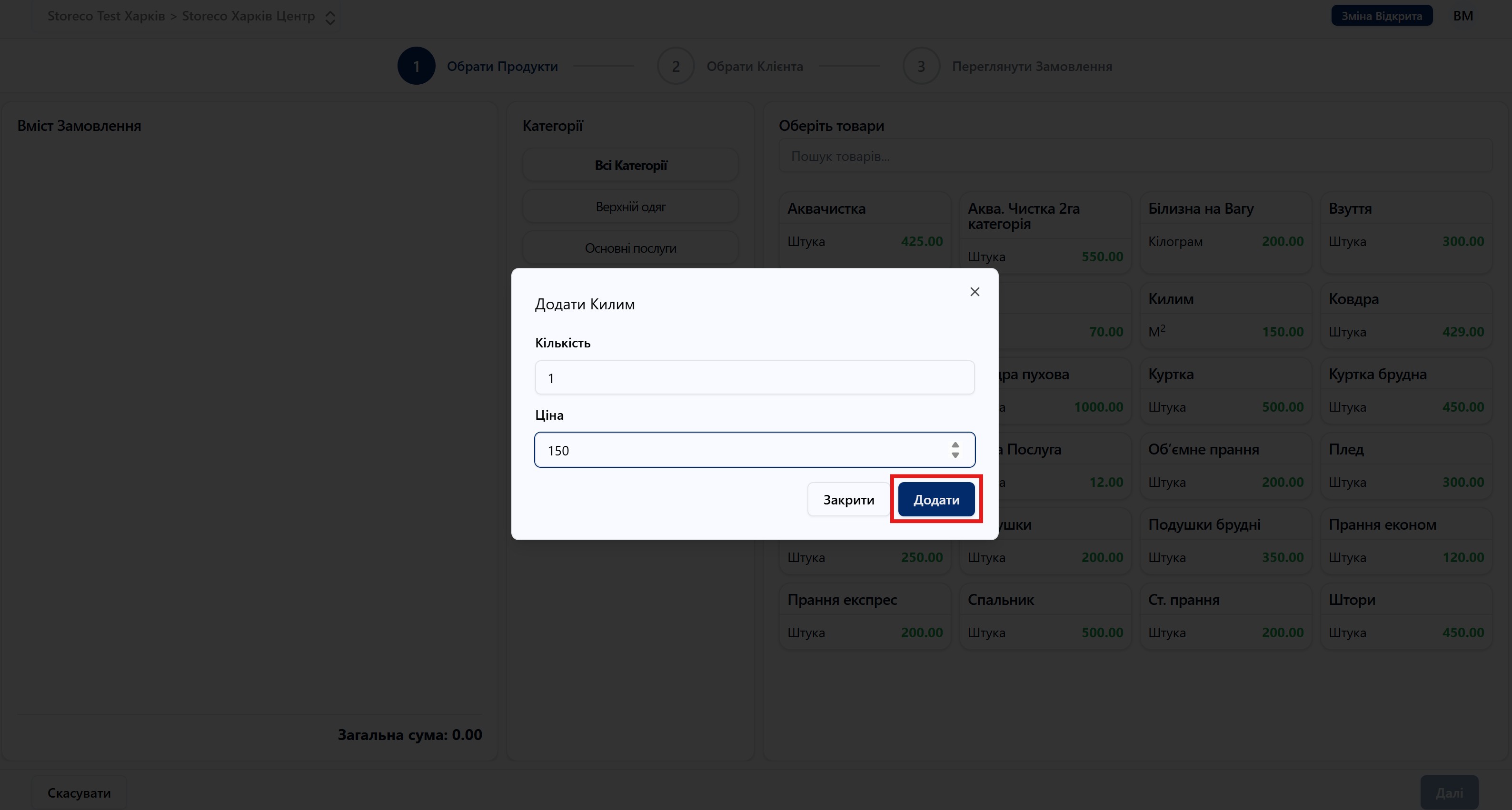
Як змінити к-ть продукт?
Для того, щоб змінити к-ть продуктів у замовлені, ви можете скористатися кнопками «+» та «-».
- Якщо к-ть послуги дорівнює одному, то зменшення к-ть призведе до видалення послуги із замовлення.
- При зміні к-ть послуги, система автоматично перераховує вартість замовлення.
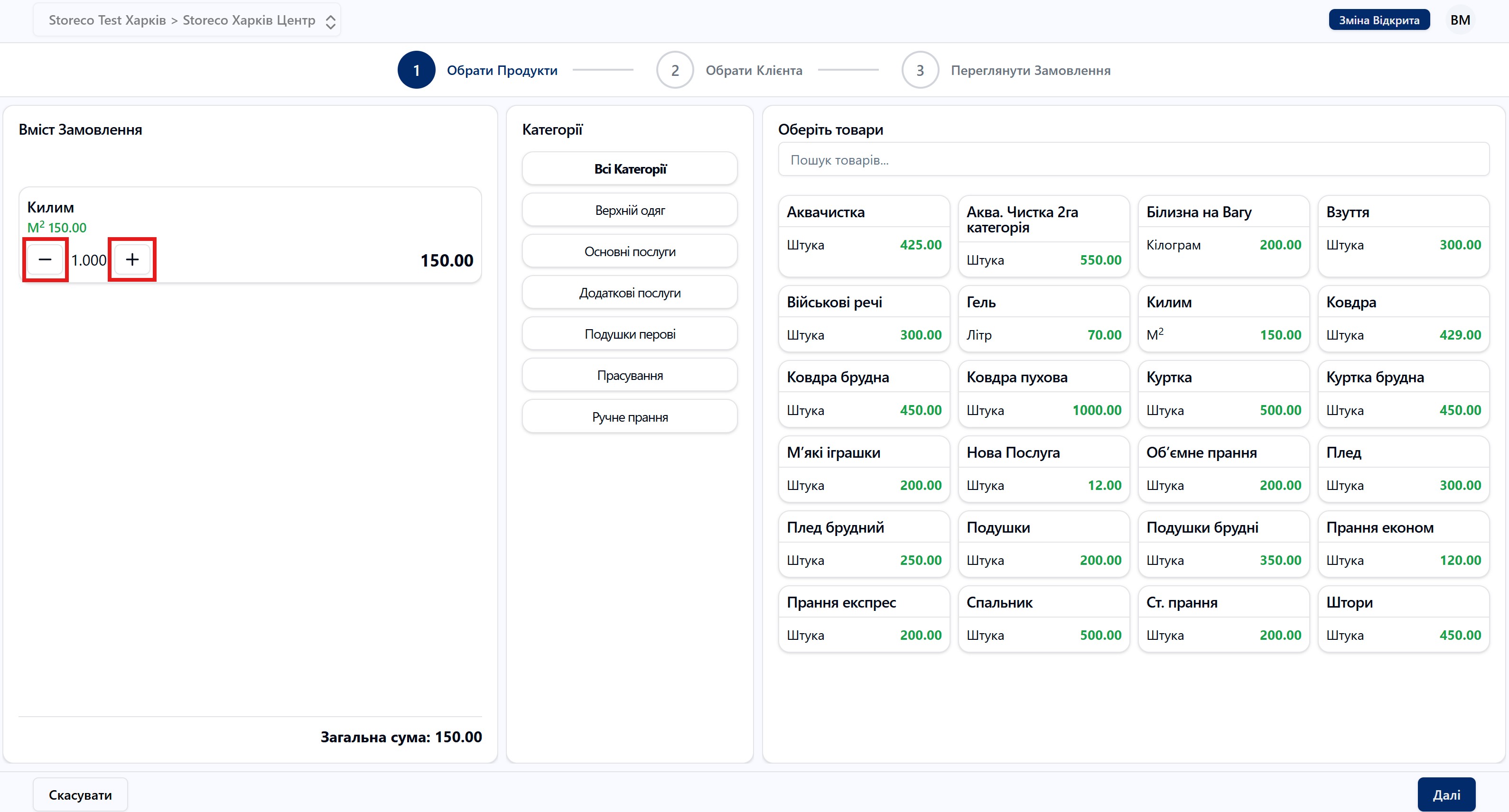
Як відфільтрувати за категоріями?
Крок 1: Оберіть категорії
Оберіть категорію зі списку та натисніть на неї.
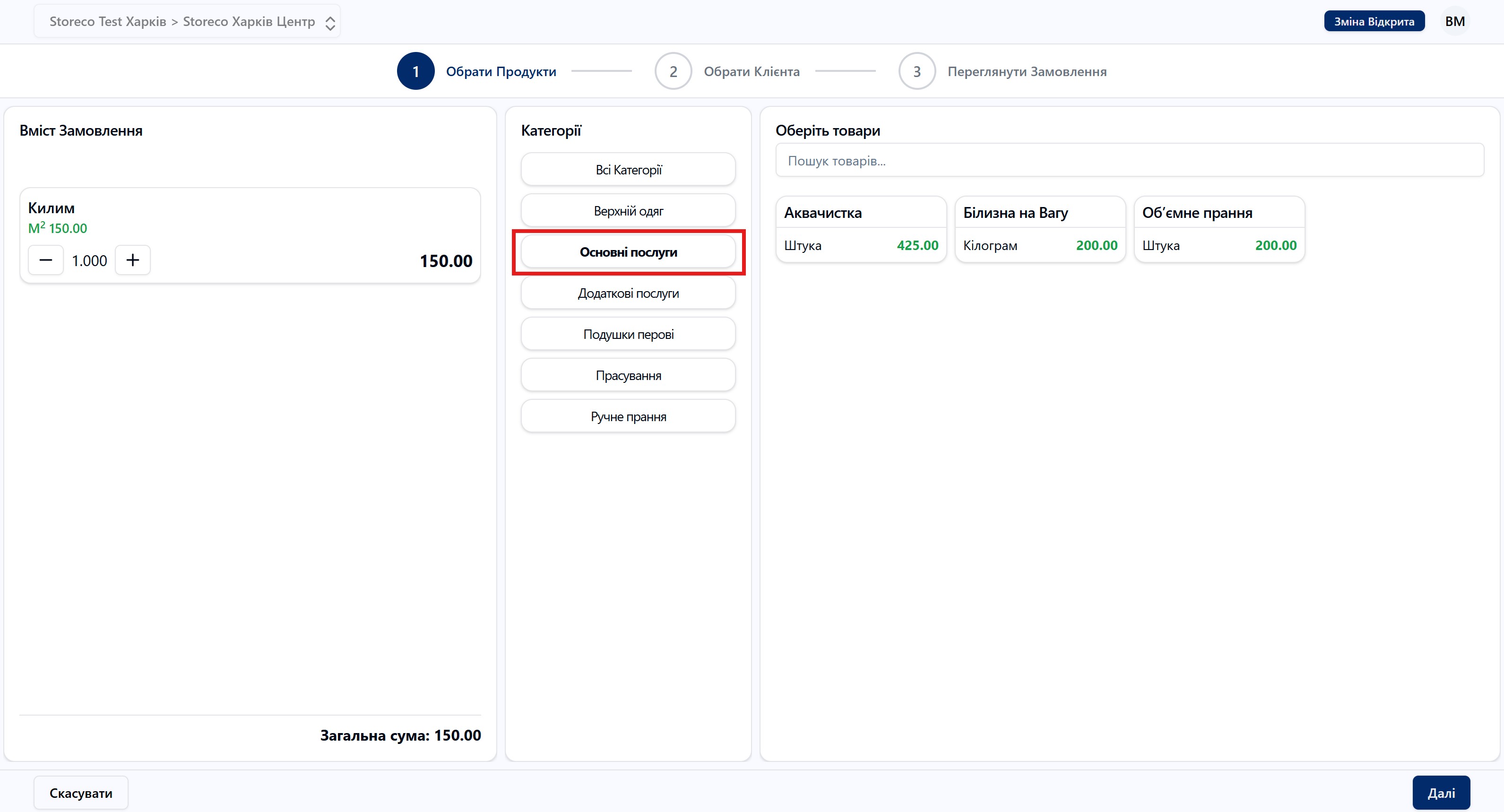
Крок 2: Скиньте фільтрацію (опціонально)
Щоб скинути фільтрування за категоріями, натисніть на кнопку «Всі Категорії».
Як відредагувати вміст замовлення?
Наразі редагувати вміст замовлення можна лише до моменту його створення (вибору методу оплати). У процесі створення замовлення ви можете завжди повернутися на попередній крок використовуючи навігацію зверху. Для цього достатньо натиснути на назку кроку.
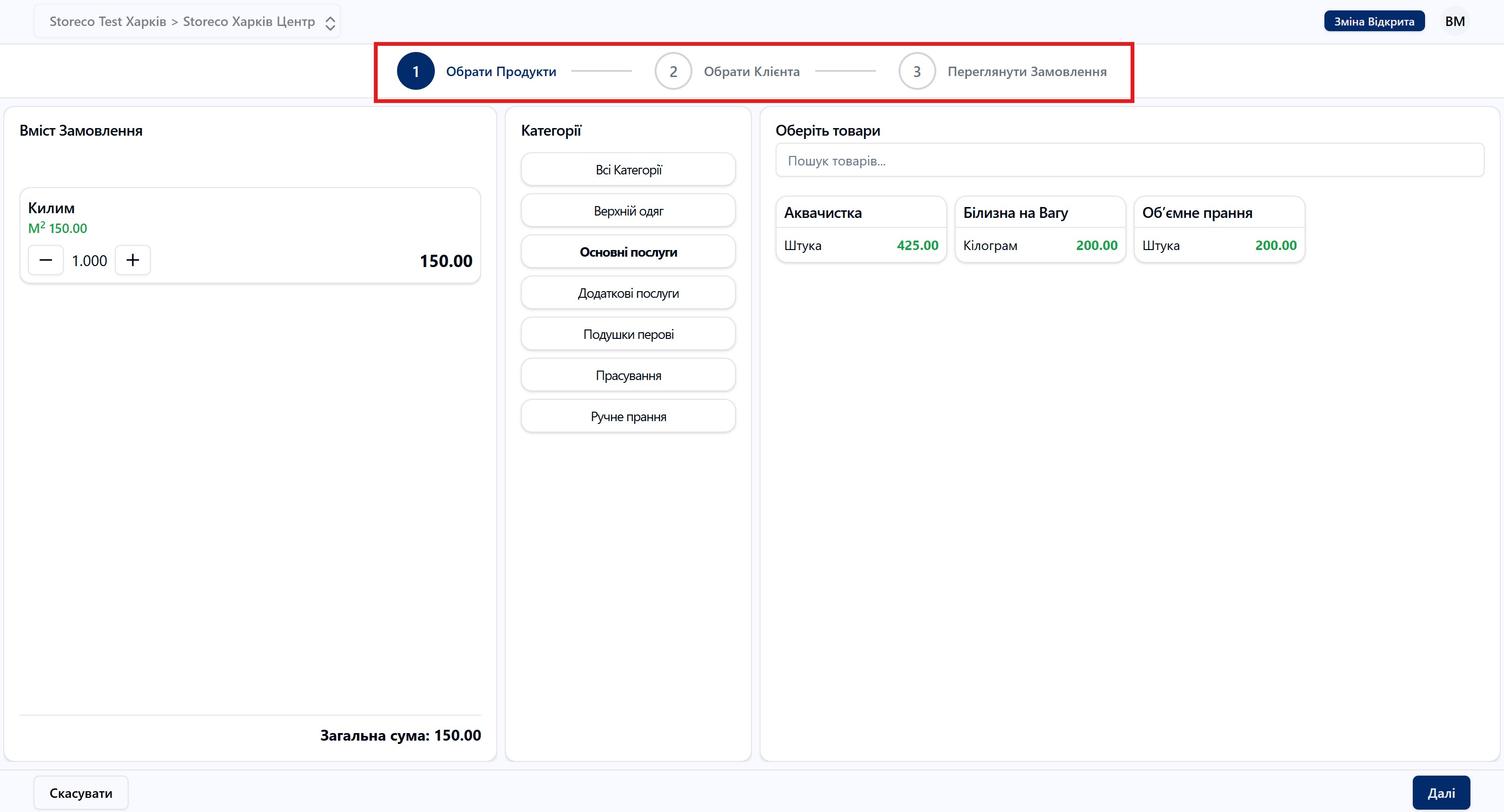
Робота із Клієнтом
Як знайти клієнта?
Для того, щоб знайти клієнта, уведіть номер телефона клієнта, та натисніть клавішу «Enter» або кнопку «Пошук».

Як створити клієнта?
Якщо клієнта з таким номером телефона не існує, тоді система запропонує створити клієнта.
Крок 1: Натисніть «Створити»
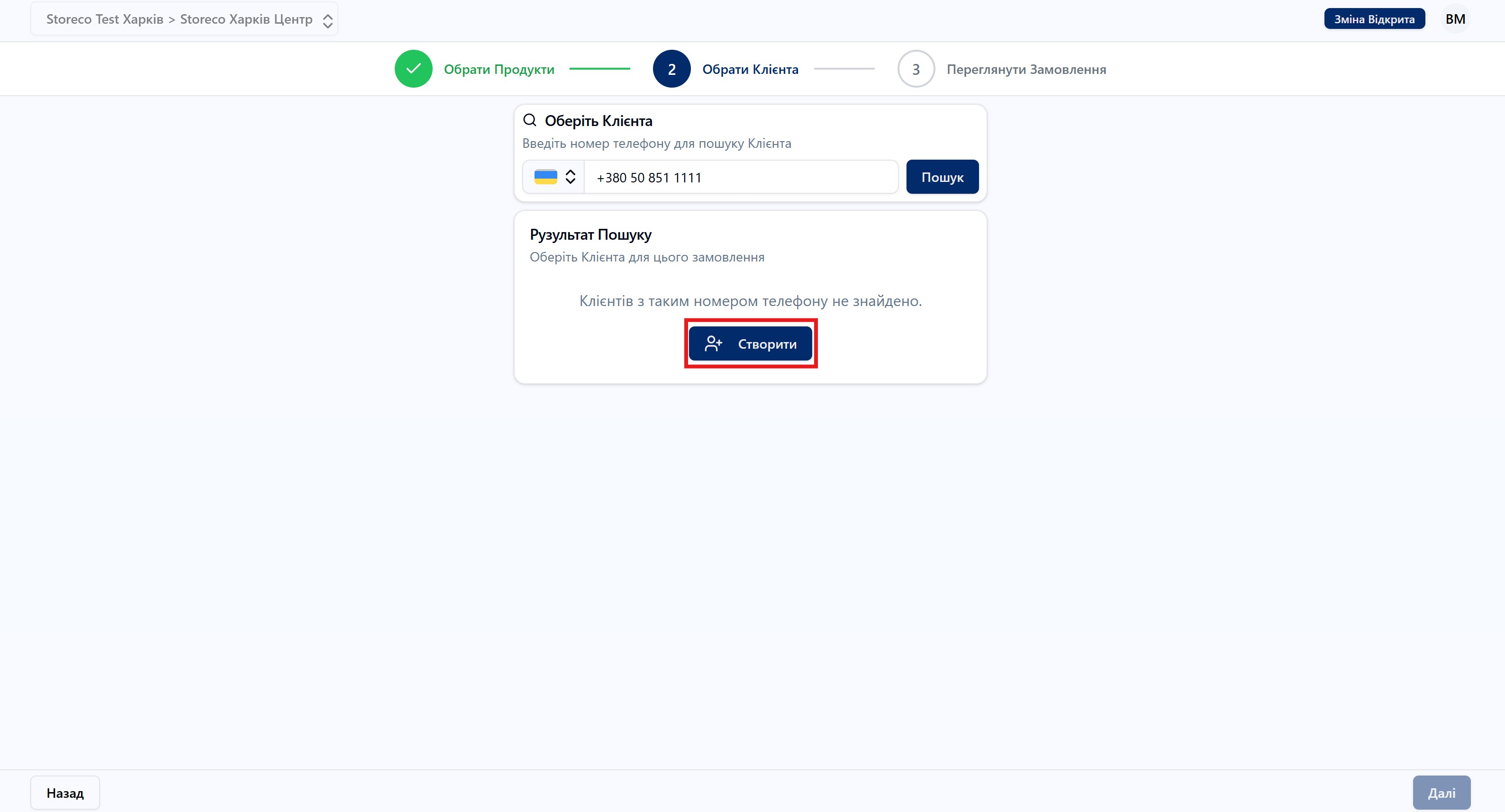
Крок 2: Введіть дані про клієнта
Для того, щоб створити клієнта достатньо ввести два обов'язкові поля:
- Ім'я
- Звідки клієнт Дізнався про нас
Усі інші поля є не обов'язковими, але корисними для вас та вашого бізнесу.
Номер телефону є унікальним значенням у системі, отже ви не можете створити клієнта, як що клієнт із таким номером телефону вже існує. Щоб увести інший номер телефону під час створення, зробіть крок назад натиснувши «Назад до пошуку», та виконайте пошук клієнта за новим номером телефона.
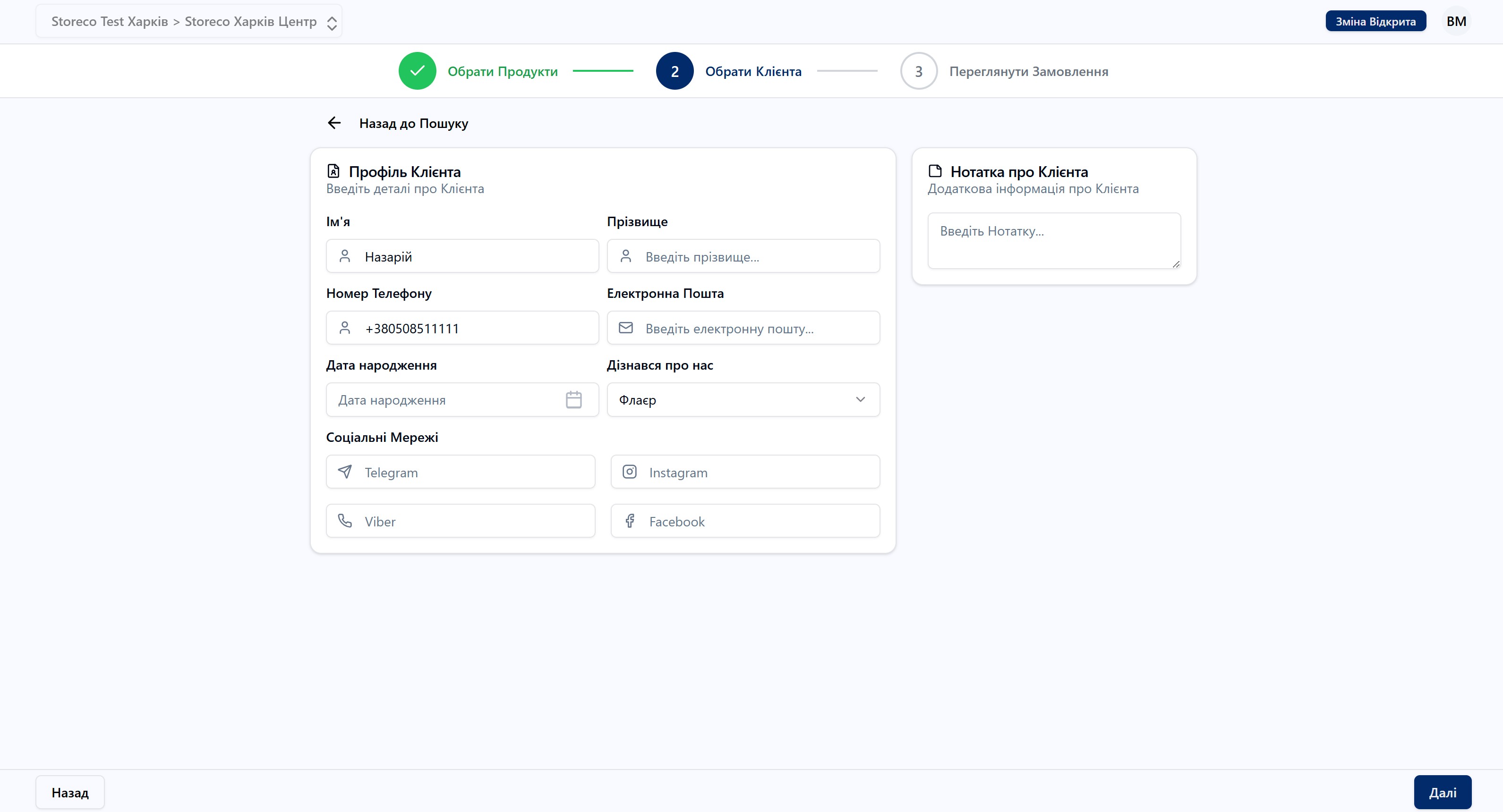
Крок 3: Натисніть «Далі»
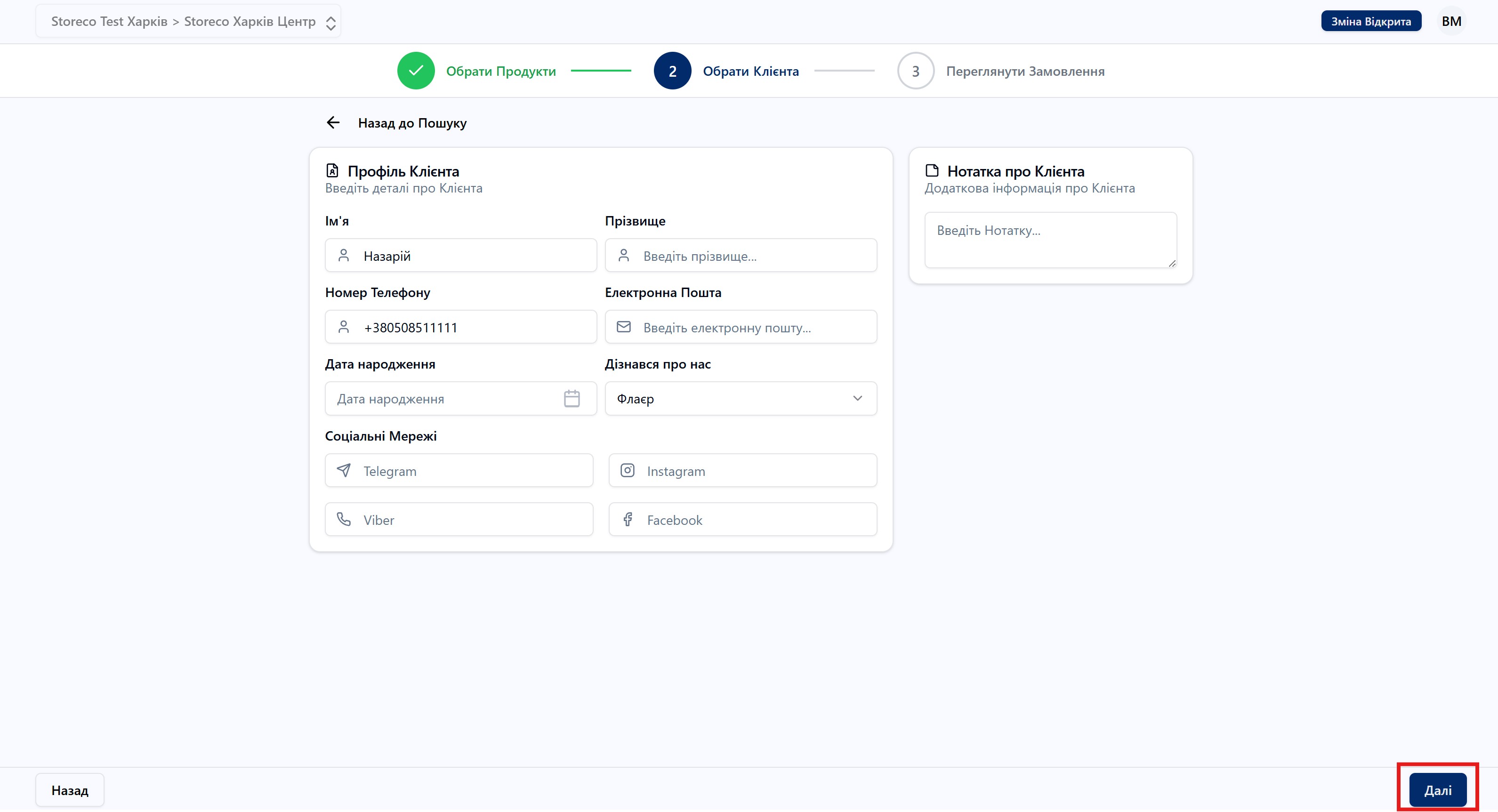
Як відредагувати клієнта?
Крок 1: Натисніть «Редагувати»
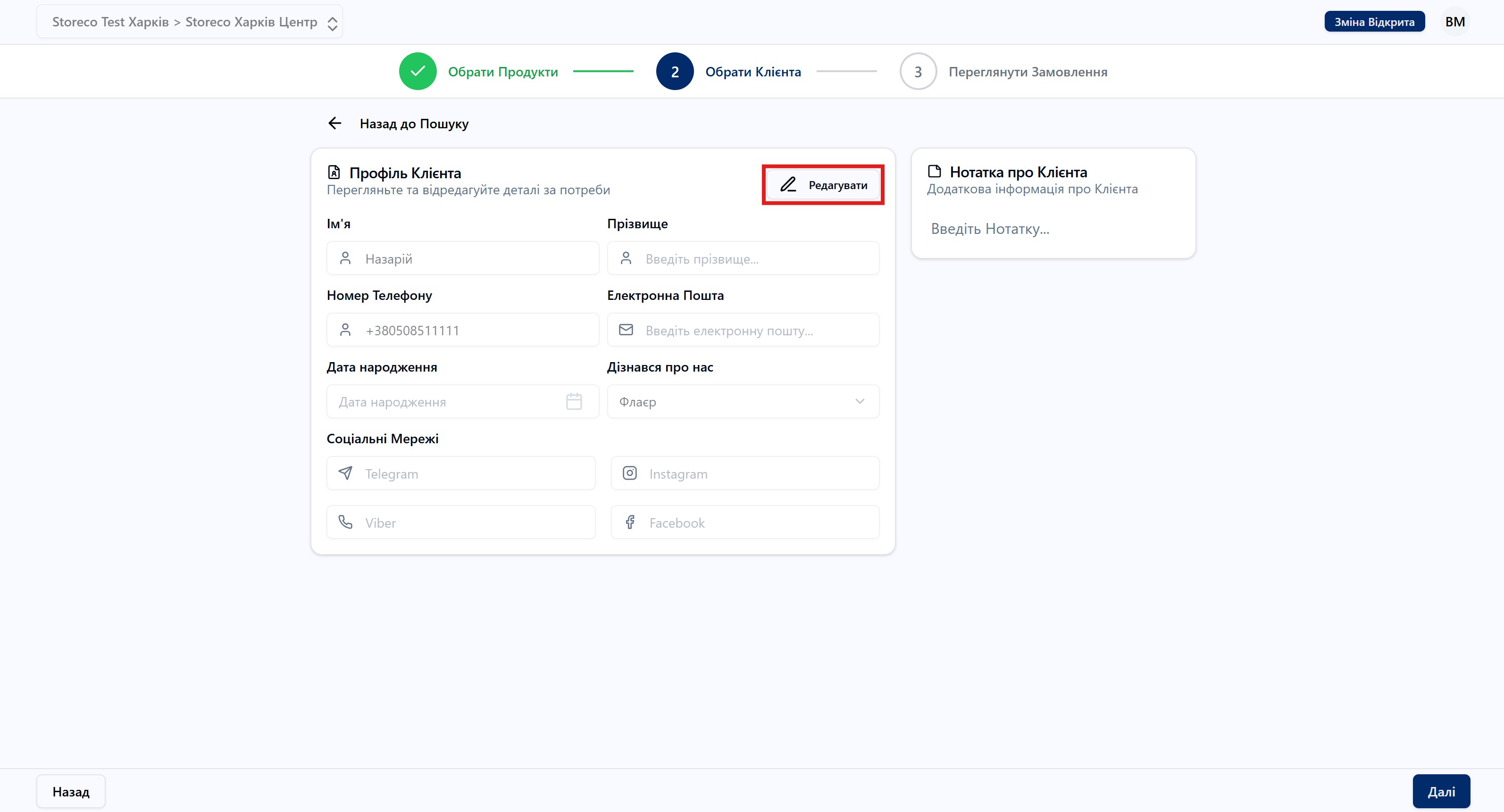
Крок 2: Введіть нові значення
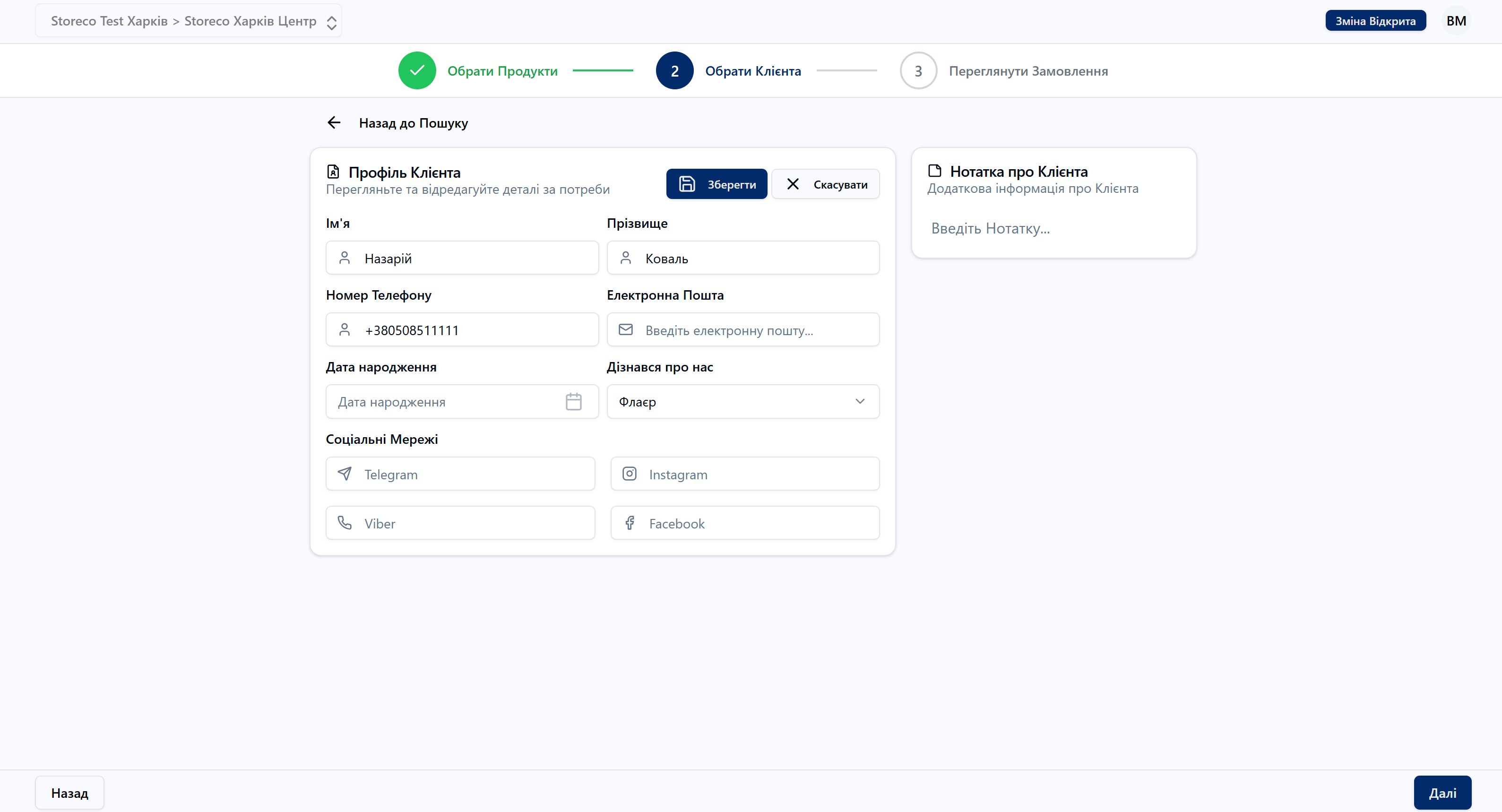
Крок 3: Натисніть «Зберігти»
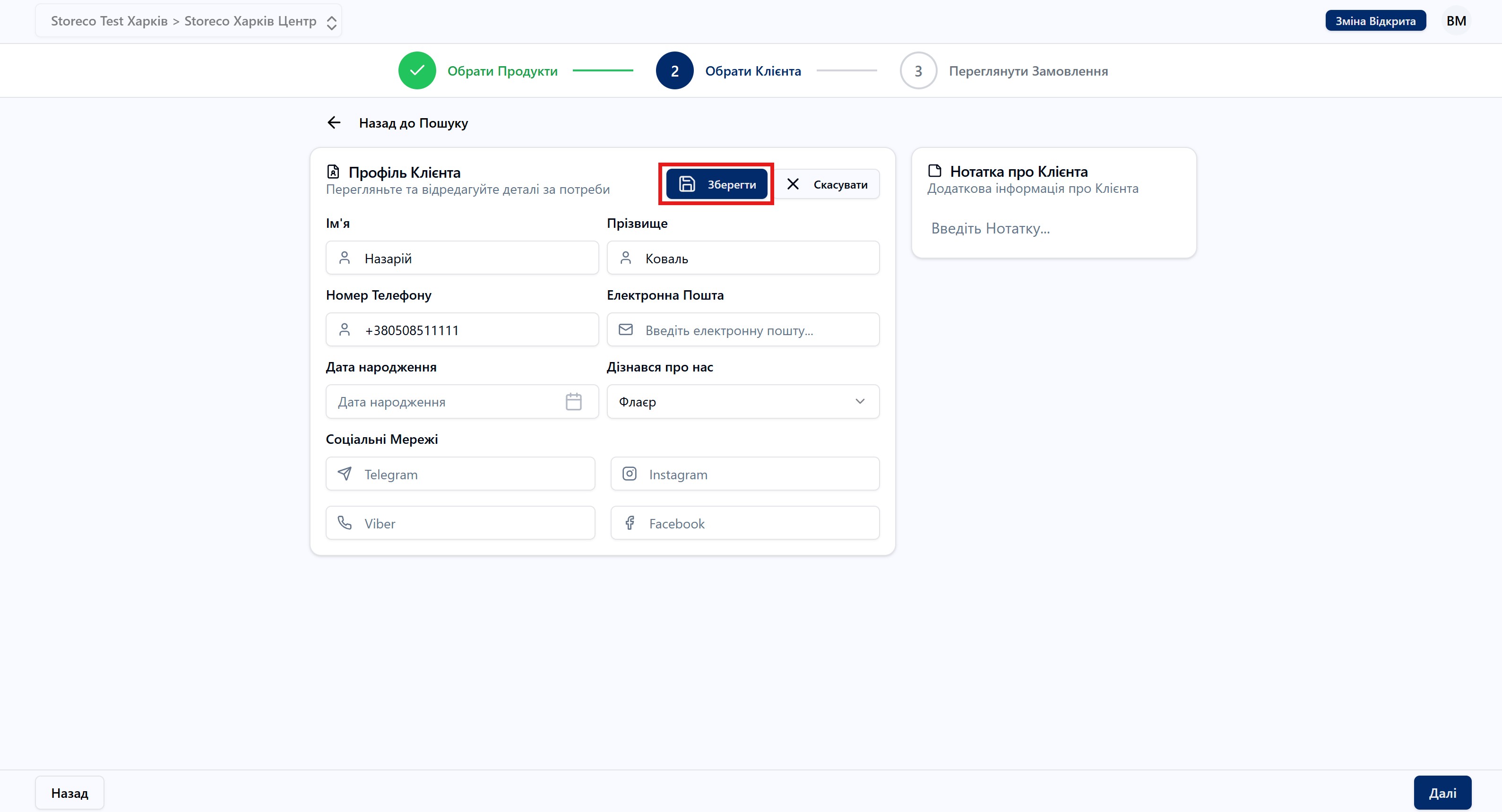
Як відредагувати нотатки про клієнта?
Тільки ви бачите нотатку про клієнта. Цей функціонал корисний, щоб, наприклад записати важливу інформацію про клієнта, наприклад, що це військовий і йому завжди йде знижна.
Крок 1: Натисніть нотатку
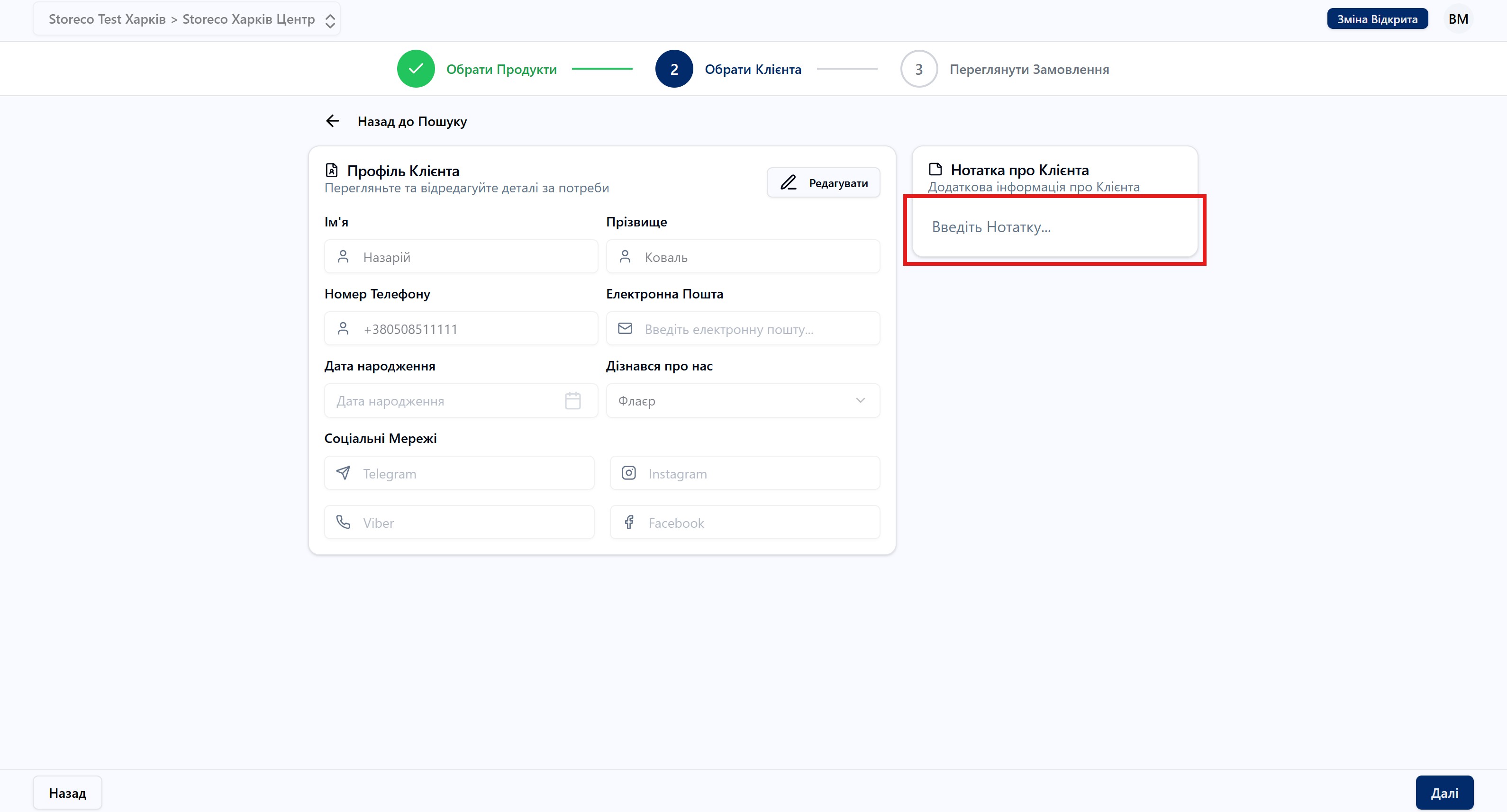
Крок 2: Введіть нові значення
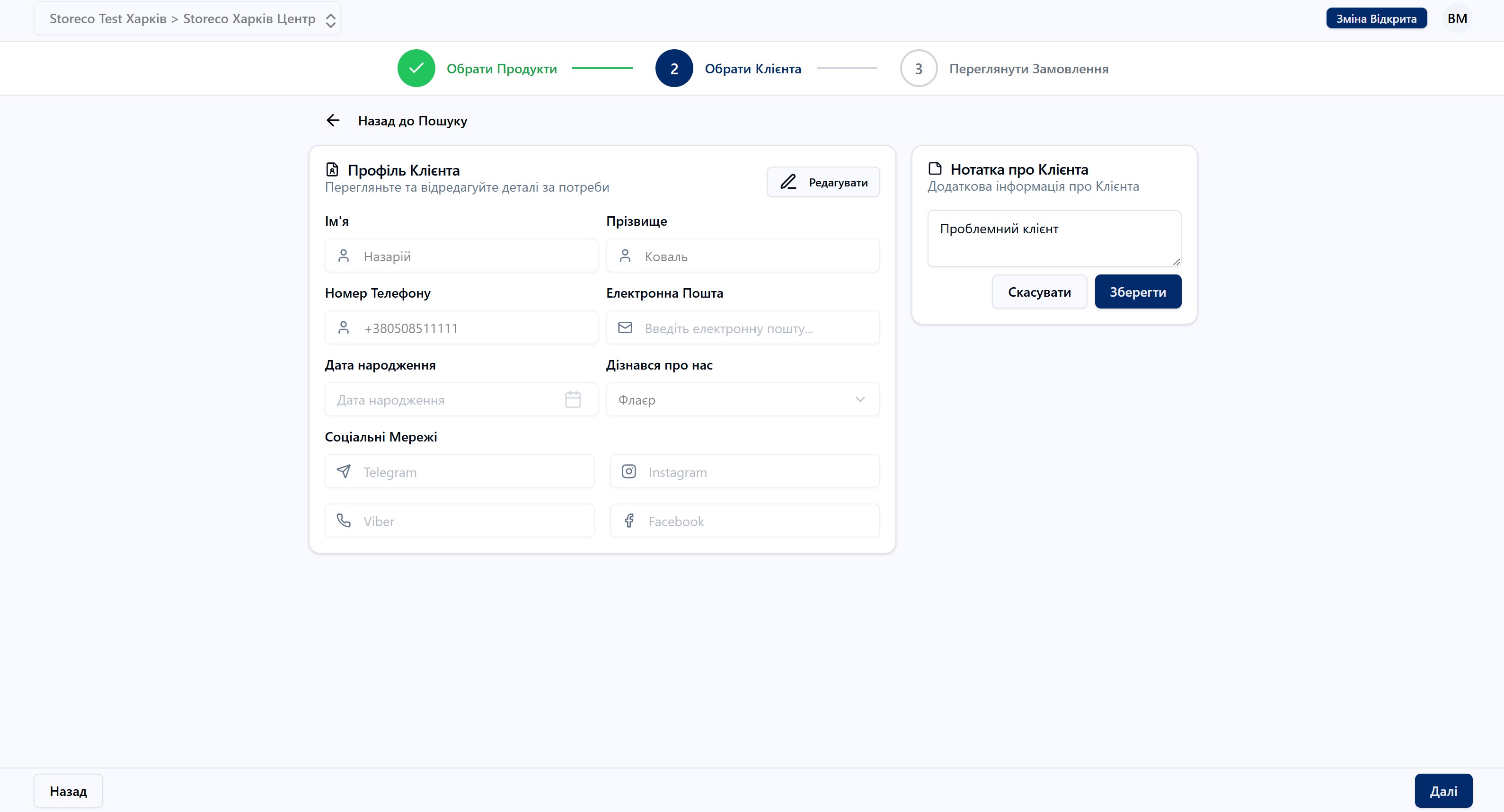
Крок 3: Натисніть «Зберігти»
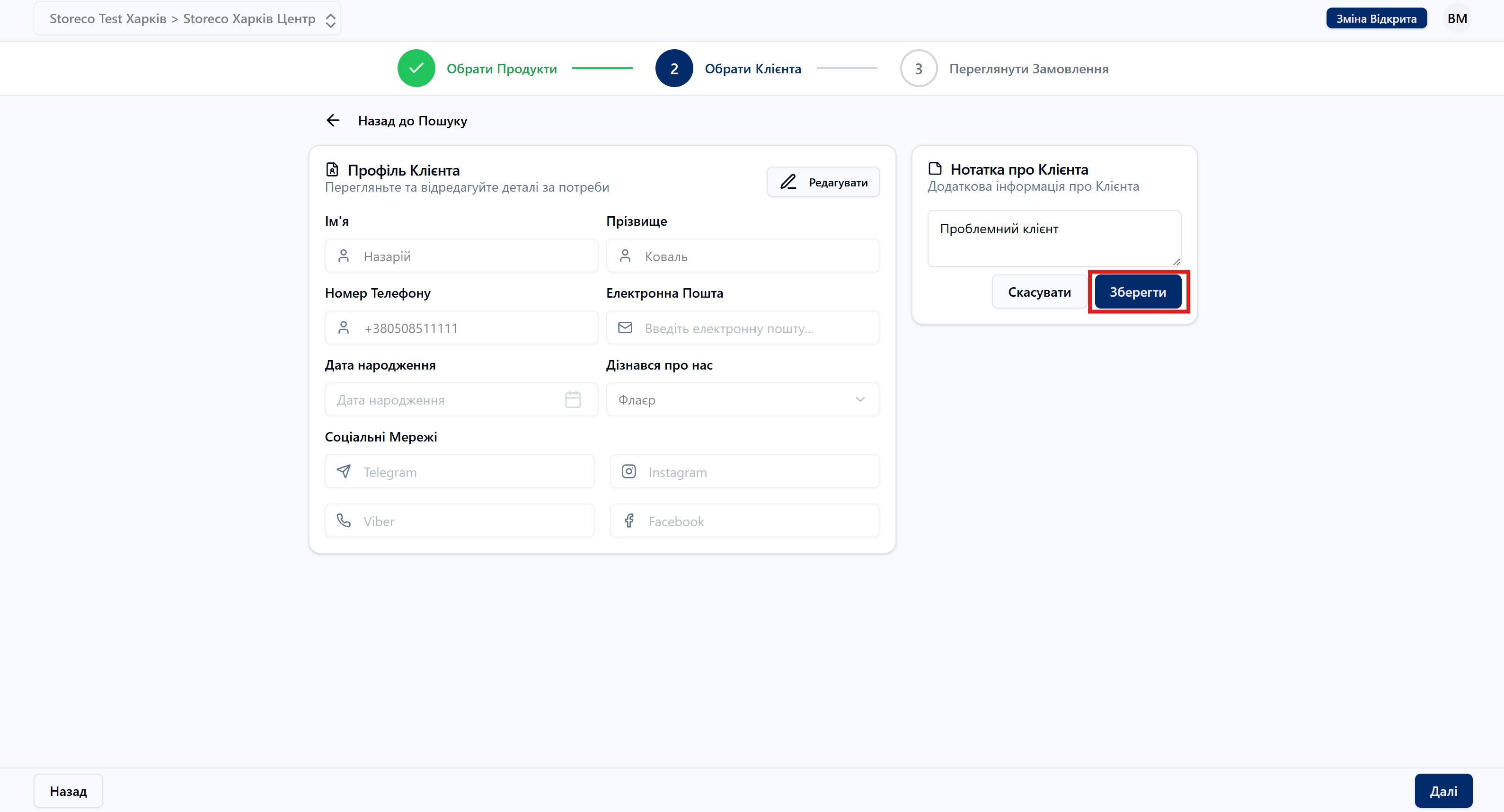
Як повернутися до пошуку клієнтів?
Якщо вам потрібно знайти іншого клієнта за номером телефону, натисніть на «Назад до пошуку».
Підтвердження Замовлення
Сторінка підтвердження замовлення має наступний вигляд.
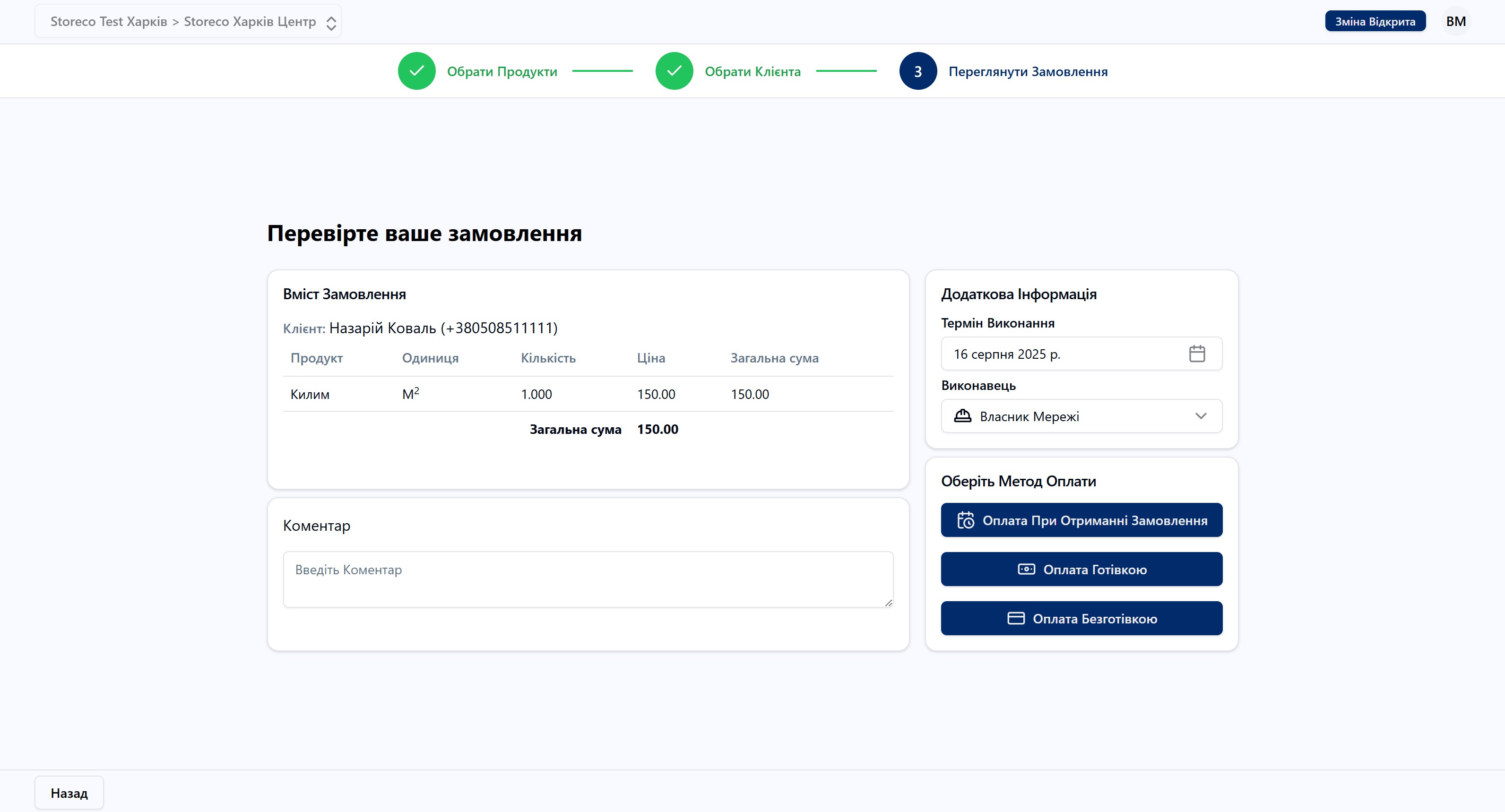
Як додати коментар?
Інколи необхідно зберегти додаткову інформацію про це замовлення, як, наприклад, додаткові побажання клієнта тощо. Саме для цього ви можете скористуватися коментарем під замовленням. Клієнт не побачить цей коментар!
Крок 1: Введіть коментар
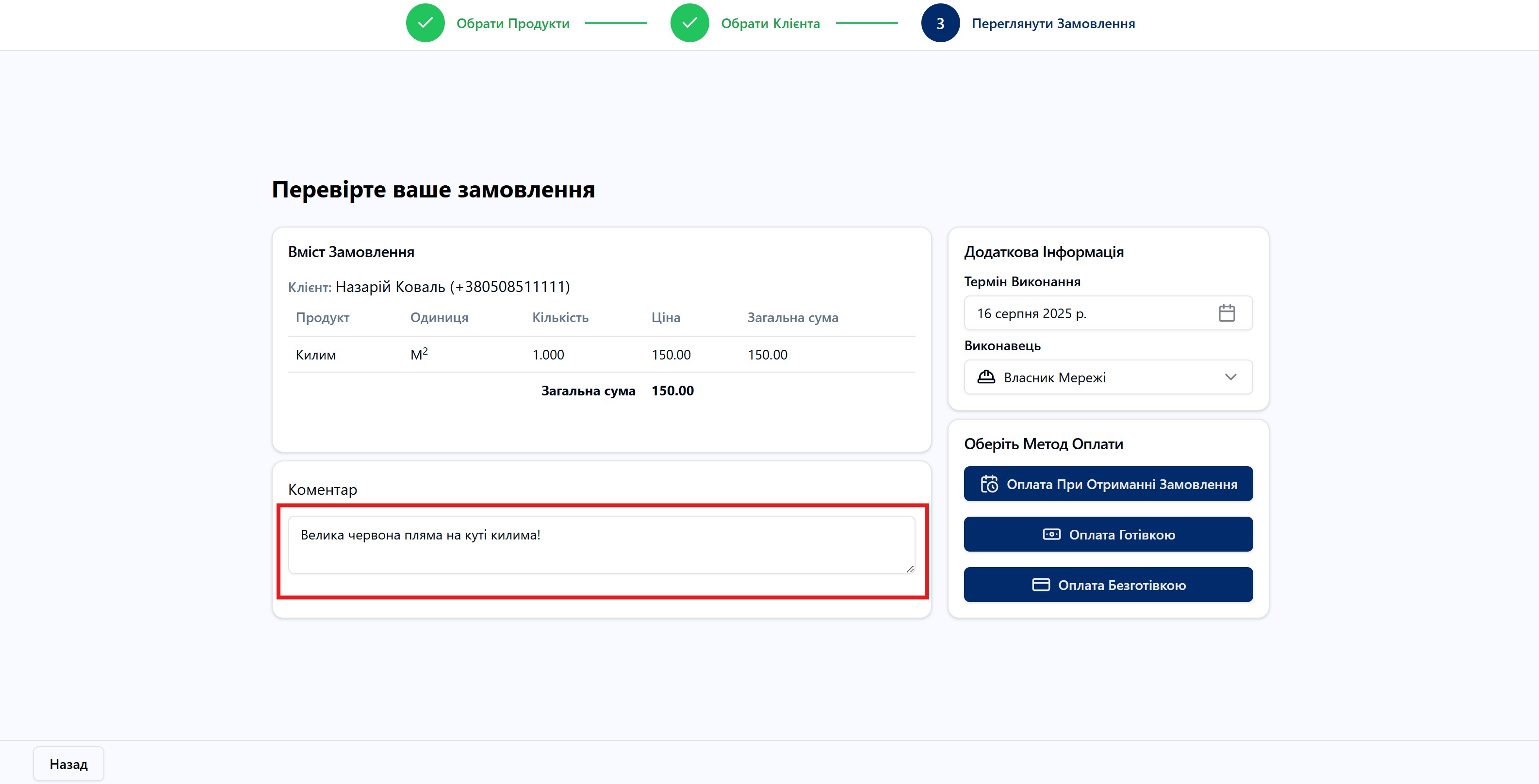
Як змінити додаткову інформацію?
Серед додаткової інформації для замовлення наразі є наступні поля:
- Термін Виконання замовлення. (Система автоматично ставить це значення на після-завтра)
- Виконавець замовлення. (Важливо: саме за цим полем розраховується зарплата по виконаним замовленням!)
Крок 1: Натисніть на поле
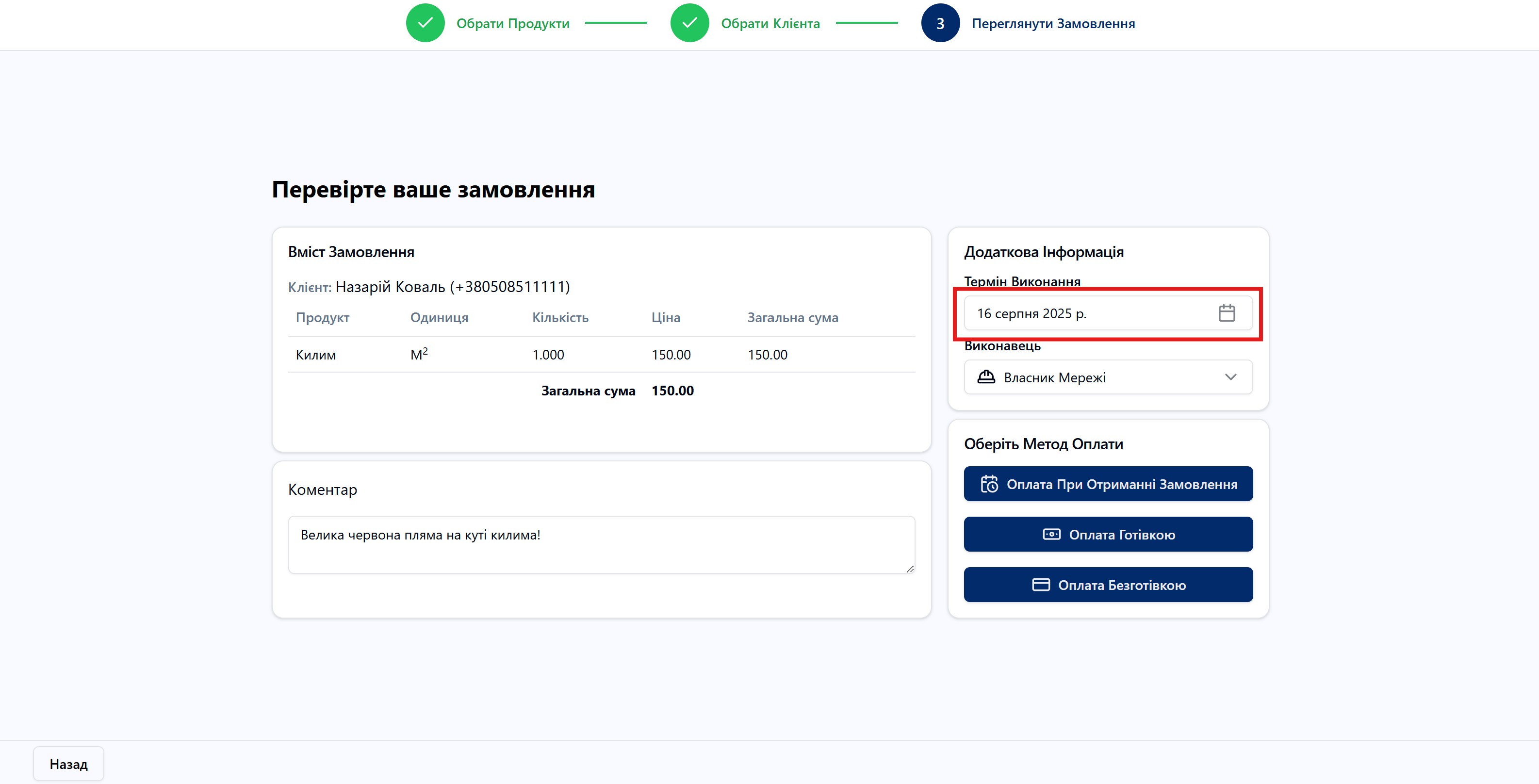
Крок 2: Виберіть нове значення
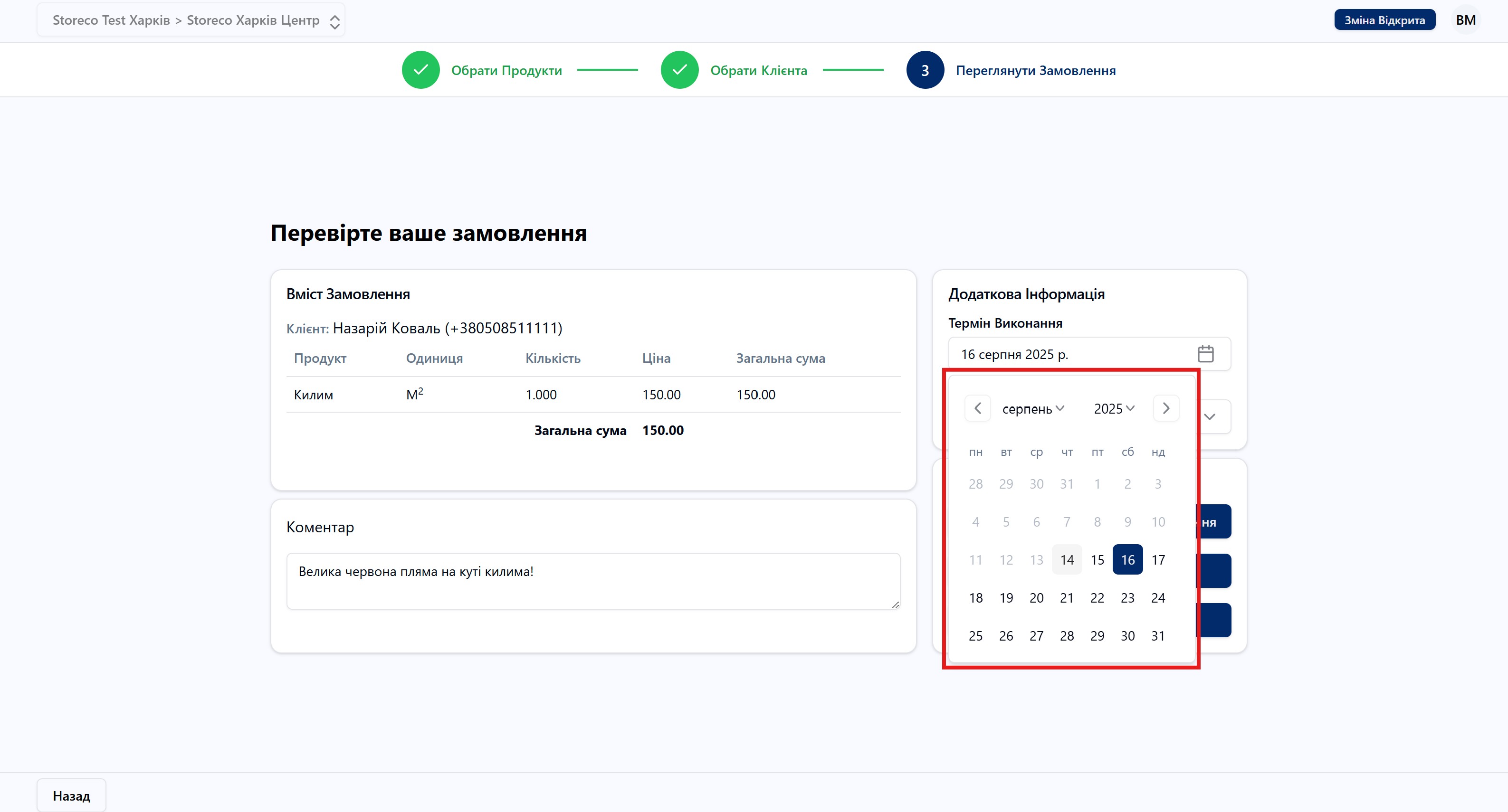
Як провести оплату?
Система StorEco підтримує три методи оплати:
- Післяплата
- Оплата Готівкою
- Оплата Безготівкою
Післяплата
Крок 1: Натисніть «Оплата При Отриманні Замовлення»
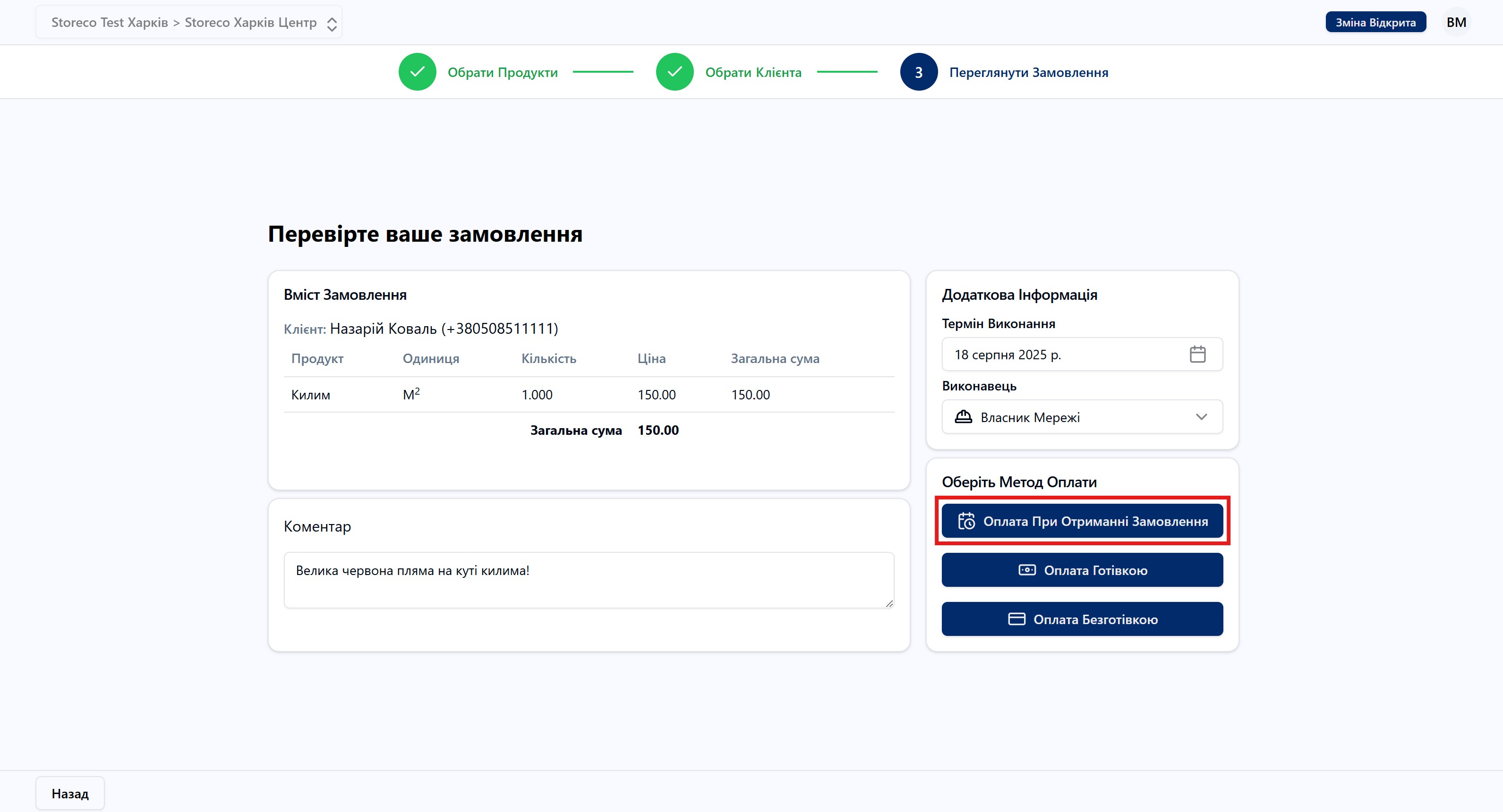
Крок 2: Натисніть «Підтвердити»
Після підтвердження замовлення, система автоматично надрукує пре-чек для вас.
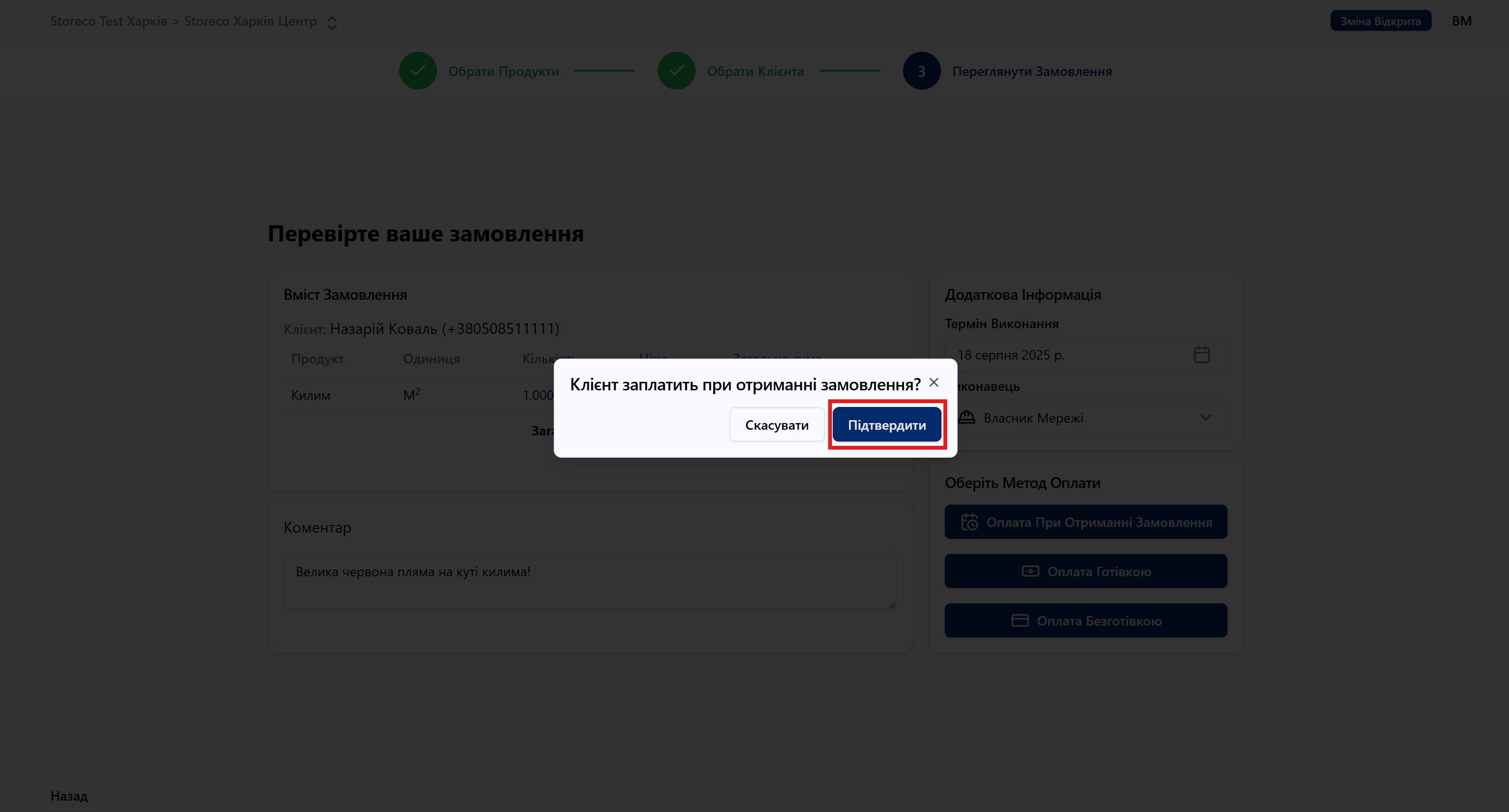
Оплата Готівкою
Крок 1: Натисніть «Оплата Готівкою»
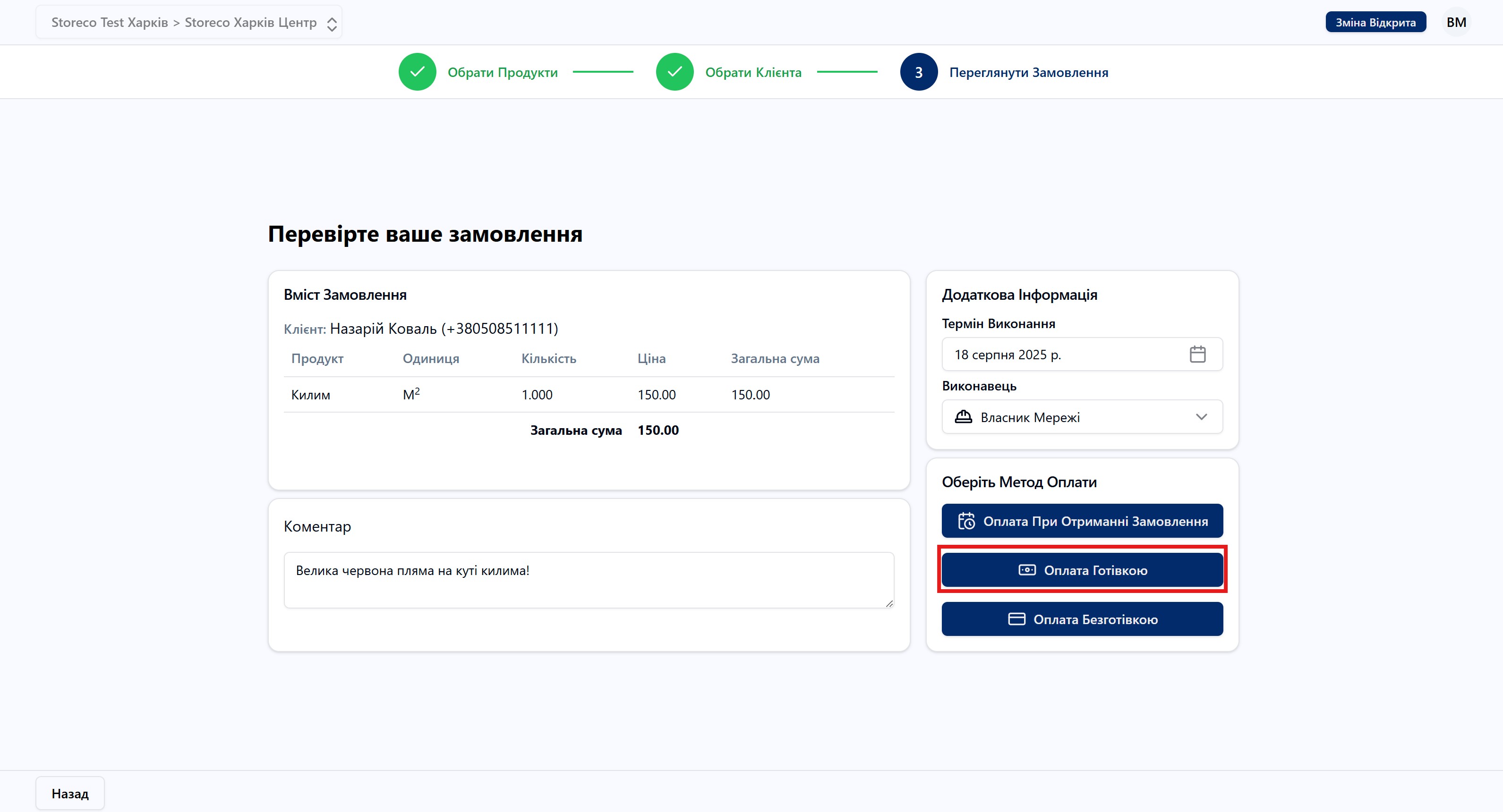
Крок 2: Введіть суму готівки
Система автоматично розрахує для вас суму решти, якщо ви ввели суму, яка більша за вартість замовлення!
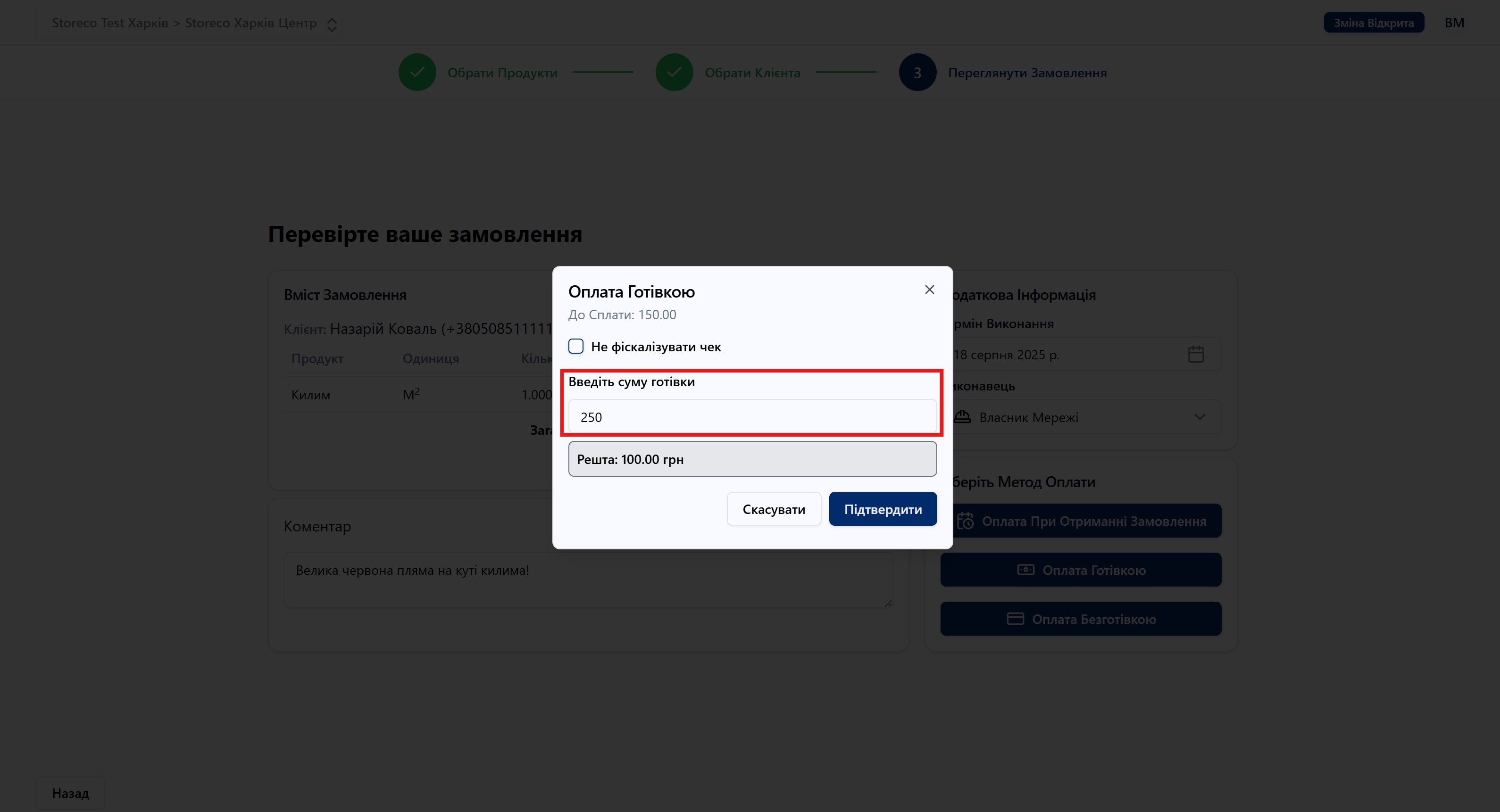
Крок 3: Натисніть «Підтвердити»
Після підтвердження замовлення, система автоматично надрукує чек для вас. Якщо ви фіскалізували замовлення, то це буде фіскальний чек, якщо ні, то це буде рахунок у форматі пре-чека.
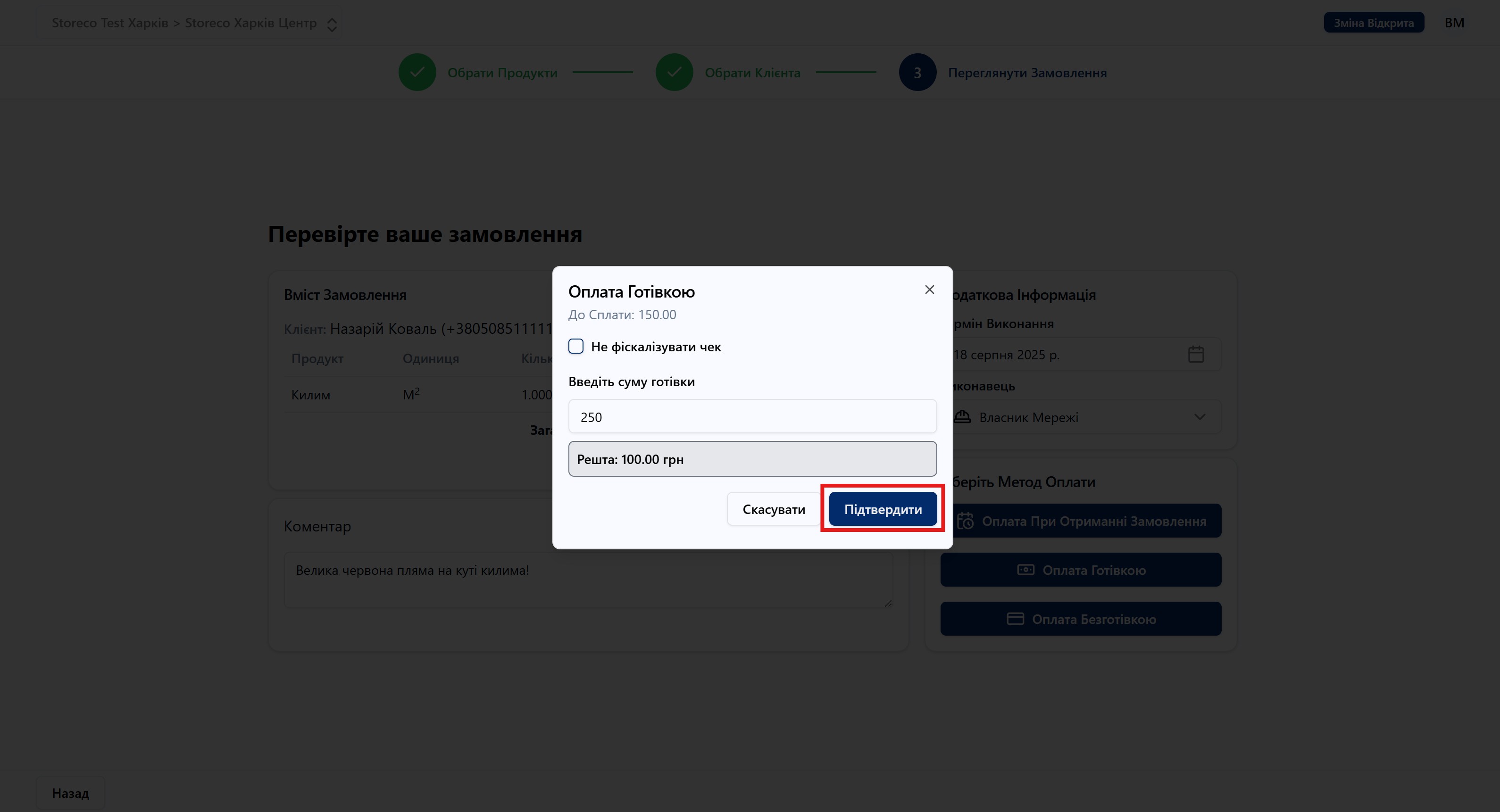
Оплата Безготівкою
Крок 1: Натисніть «Оплата Безготівкою»
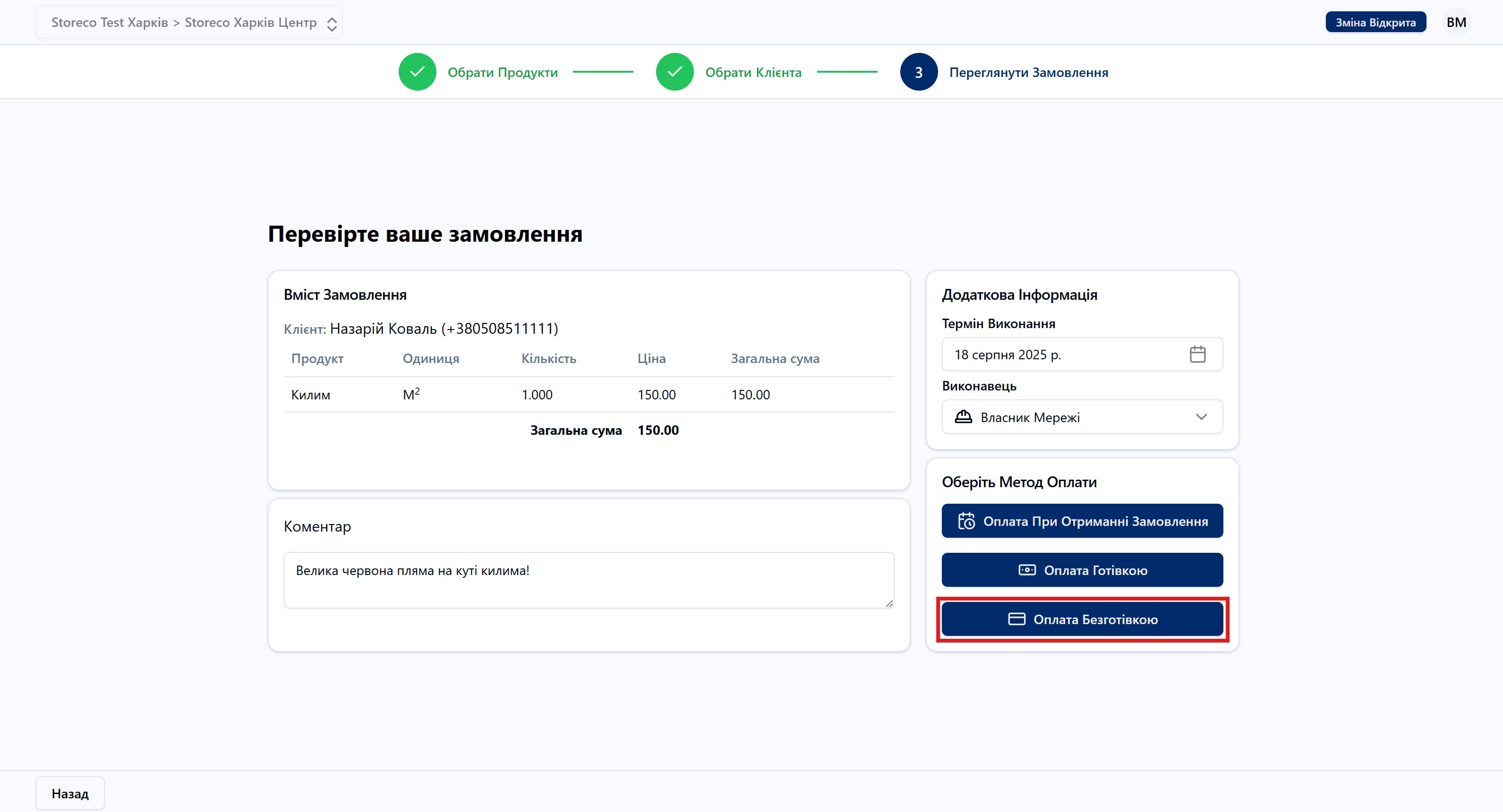
Крок 2: Натисніть «Підтвердити»
Після підтвердження замовлення, система автоматично надрукує чек для вас. Якщо ви фіскалізували замовлення, то це буде фіскальний чек, якщо ні, то це буде рахунок у форматі пре-чека.
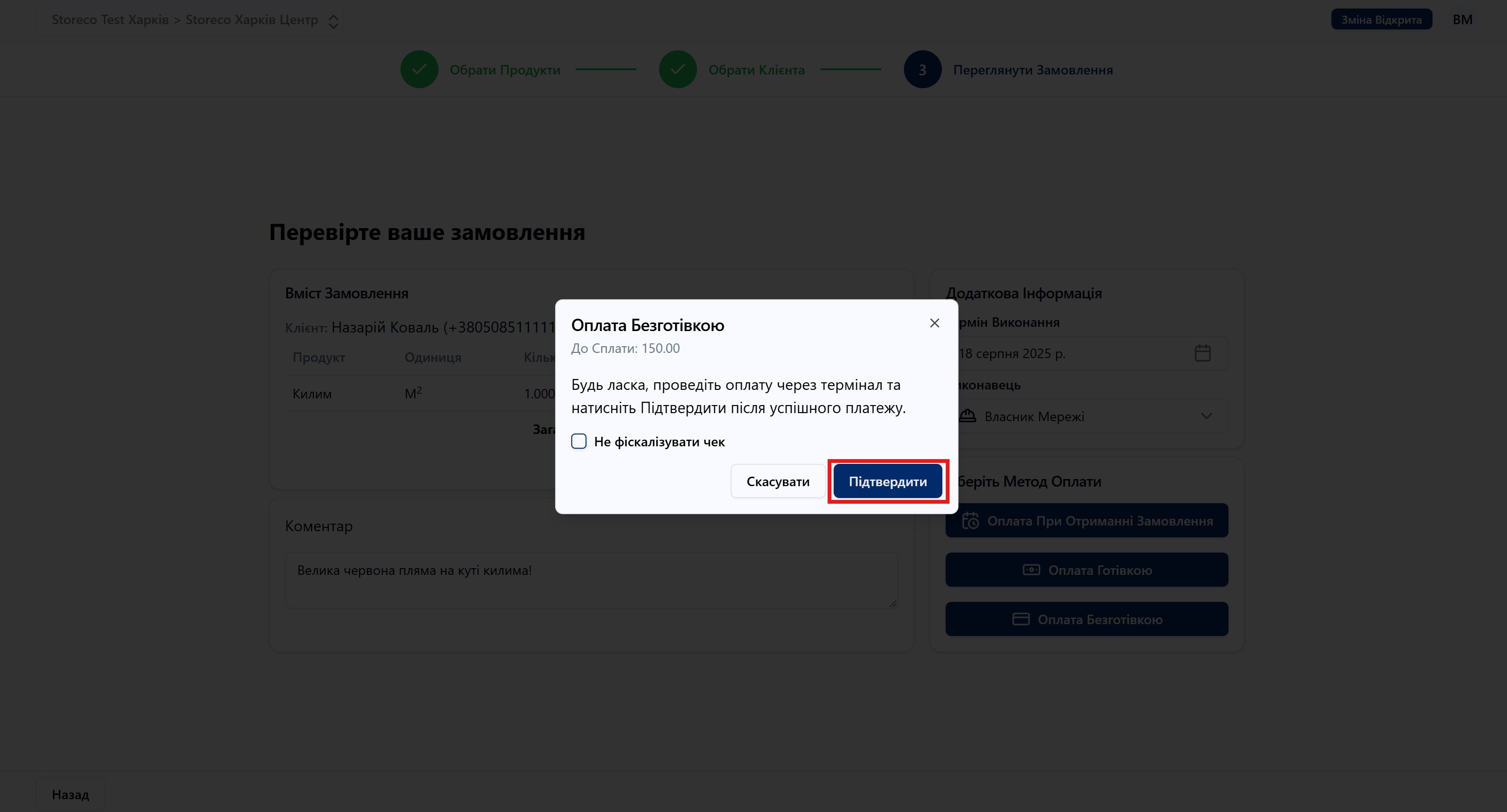
Як надрукувати пре-чек?
Натисніть кнопку «Надрукувати Пре-Чек»
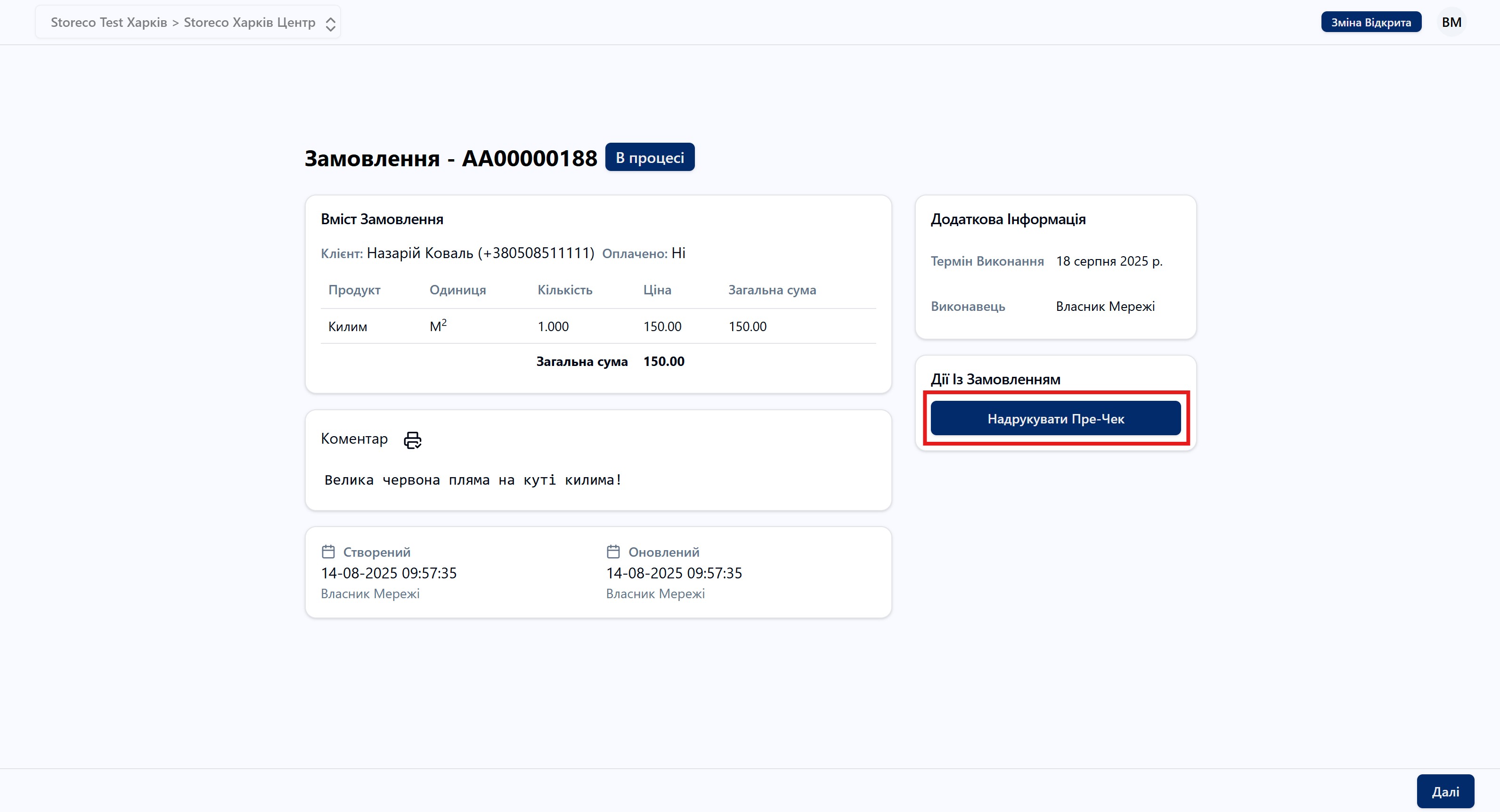
Як надрукувати коментар?
Натисніть кнопку «Надрукувати Коментар»
Для того щоб надрукувати пре-чек та коментар на одному чеку, достатньо не відривати чек після друку. Надрукуйте пре-чек, а потім коментар, і тільки в кінці відірвіть чек.